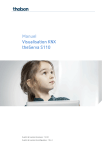Manuel
Visualisation KNX
theServa S110
À partir de la version de serveur : 1.2.0.0
À partir de la version de configurateur : 1.0.4.3
Sommaire
Sommaire
1
Avant-propos
1
2
Architecture du système
2
2.1
Composants theServa
3
2.2
Premiers pas
5
2.3
Interface Internet
7
3
4
Gestion de projet
21
3.1
Créer un projet
21
3.2
Gérer un projet
24
Concepts élémentaires et interface utilisateur
33
4.1
Concepts élémentaires
33
4.2
Interface utilisateur
37
5
Paramètres système
45
6
Objets système
48
6.1
Projet ETS
48
6.2
Scène
50
6.3
Calendrier
52
6.4
Horloge programmable
53
6.5
Thermostat avec horloge programmable
54
6.6
RVB
57
6.7
Prévisions météorologiques
59
6.8
Compte e-mail
61
6.9
Simulateur de présence
62
6.10
Calcul de la position du soleil
64
6.11
Fonction logique
65
6.12
Filtre
68
6.13
Multiplexeur
70
6.14
Matrice logique
72
6.15
Combinaison linéaire
74
6.16
Calculs mathématiques
76
6.17
Délestage
79
6.18
Comparateur
80
Sommaire
7
8
9
6.19
Transmetteur IR
81
6.20
Base de données
85
6.21
Variables KNX
87
Objets de fonction
89
7.1
Lampe
92
7.2
RVB
95
7.3
Thermostat
96
7.4
Confort CVC
97
7.5
Entraînements électriques
98
7.6
Valeur analogique
99
7.7
Store
100
7.8
Lamelles
100
7.9
Graphique
101
7.10
Scène
102
7.11
Champ texte
102
7.12
Prévisions météo (météo en ligne)
103
7.13
Prévisions météorologiques (avec Theben Meteodata 139 EFR)
103
7.14
Station météo (avec Theben Meteodata 140)
104
7.15
Caméra
105
7.16
Diagramme
106
7.17
Commutateur d'image universel
110
7.18
Signal de retour universel
111
7.19
Interrupteur universel
115
Commandes d'objet des statuts (dans la liste)
117
8.1
118
Liste des éléments Système
Mentions légales
121
Avant-propos
1
Avant-propos
Ce manuel sert de mémento pour une utilisation correcte de la technologie
theServa.
Le manuel se compose de deux parties :
1. La description détaillée de l'architecture du système désigne tous les
appareils matériels et suites logicielles (pour les autres spécificités, cf.
chapitre 2 Architecture du système).
2. Le configurateur, le logiciel, avec lequel un projet theServa peut être
créé et géré.
Il est vivement recommandé aux débutants de lire attentivement la première
partie afin de se familiariser avec la méthode de travail du système.
Les utilisateurs expérimentés peuvent commencer par la seconde partie et se
concentrer sur la section « Objets système » s'ils souhaitent uniquement vérifier
le fonctionnement d'un objet déterminé.
1
Architecture du système
2
Architecture du système
theServa est un système de commande et de visualisation pour les
automatismes de domotique de maisons et de bâtiments. Le système theServa
est basé sur une architecture client-serveur. Le serveur se compose d'un miniserveur theServa, qui forme l'unité centrale du système. Tous les clients reliés
au LAN, comme des PC, des Mac, des tablettes et des smartphones,
communiquent avec lui par Ethernet ou WiFi. Il existe des applications theServa
appropriées aux différents systèmes d'exploitation permettant de communiquer
avec le serveur et de représenter l'interface graphique utilisateur.
L'illustration présente une installation standard du système theServa dans un
dispositif KNX. Le mini-serveur theServa communique avec KNX par le biais
d'une interface KNX bipolaire. La communication avec d'autres appareils,
comme par ex. un émetteur IR, est assurée via Ethernet.
Le mini-serveur theServa commande tous les appareils qui sont raccordés à lui
et permet, en qualité de passerelle, l'interaction entre les appareils raccordés,
même s'ils exploitent des modes de transmission et des protocoles différents.
theServa est un système performant permettant d'intégrer et de commander
différents appareils et applications.
2
Architecture du système
2.1
Composants theServa
La solution d'automatisation pour maisons et bâtiments theServa se compose
de matériel et de logiciels. Dans ce contexte, le mini-serveur theServa est l'unité
centrale du système de commande et de visualisation et il communique avec les
clients theServa. Les clients theServa se composent de matériel (PC, Mac,
tablettes et smartphones) et d'applications logicielles (application ou Player)
pour les différents systèmes d'exploitation.
Les fonctions et les interfaces graphiques utilisateur sont créées lors de la
phase de réglage et d'étude de projet à l'aide du configurateur theServa. En
outre, le configurateur permet de définir des paramètres et services du système,
ainsi que de charger les projets créés sur le serveur et les clients.
2.1.1
Mini-serveur theServa
Le serveur est l'unité centrale du système. Il communique avec KNX par le biais
d'une interface KNX bipolaire et avec d'autres appareils, ainsi qu'avec les clients
par Ethernet.
Le mini-serveur sans ventilateur est conçu pour un fonctionnement permanent.
Sa puissance absorbée est en moyenne de 1 W environ seulement.
Mémoire interne de grande capacité sur MicroSD (qualité industrielle)
LED de statut pour la communication KNX et Ethernet, interface KNX
avec raccordement par borne à vis enfichable
Raccordement au réseau via Ethernet
Tension d'alimentation : 12-24 V CC - 1 A max.
Puissance absorbée : env. 1 W
Système d'exploitation : embedded Linux
3
Architecture du système
2.1.2
Clients theServa
theServa propose une vaste palette d'applications, et ainsi, les tablettes,
smartphones, macs et PC peuvent être intégrés au système avec les différents
systèmes d'exploitation.
Player theServa (Windows, Mac) disponible sur la page d'accueil Theben.
Applications theServa disponibles dans les boutiques d'applications concernées.
Player theServa pour Windows
Commande pour bâtiment via un appareil sur lequel est installé un
système d'exploitation Windows (version 7.x et 8.x)
Taille de la fenêtre d'application modifiable
Curseur de la souris visible
L'application est réglable et ajustable en fonction de l'appareil, dans
le but d'optimiser l'interface utilisateur
Player theServa pour Mac
Commande pour bâtiment via un appareil sur lequel est installé un
système d'exploitation Mac OSX (à partir de la version 10.x.)
Fonctions (cf. Windows)
Application theServa pour iPad
Commande pour bâtiment via un iPad sur lequel est installé un
système d'exploitation iOS (à partir de la version 6.x.)
Liaison à un mini-serveur theServa par WiFi ou connexion 3G
Une sélection de projet rapide et intuitive permet la commande de
plusieurs bâtiments
Mini-application theServa pour iPhone
Commande pour bâtiment via un iPhone sur lequel est installé un
système d'exploitation iOS (à partir de la version 6.x.)
Fonctions (cf. iPad)
theServa pour Android
Commande pour bâtiment via tablettes et smartphones sur lesquels
sont installés un système d'exploitation Android (à partir de la version
4.x.)
Configurateur theServa pour Windows
Outil de création des fonctions et des interfaces graphiques utilisateur
Créer des interfaces graphiques utilisateur et, le cas échéant, les
adapter individuellement à chaque client
Créer des logiques et régler tous les éléments de commande
4
Architecture du système
2.2
Téléchargement de projet sur les différents clients et le mini-serveur
theServa
Premiers pas
Dès que le serveur est relié au LAN, il obtient une adresse IP du service DHCP.
Pour consulter l'adresse IP attribuée au serveur, utiliser le « Server Manager »
[Gestionnaire serveur] qui a été installé en même temps que le theServa
Configurator (cf. illustration). Le logiciel propose une liste de tous les miniserveurs theServa détectés sur le LAN (classés par numéro de série) et de leurs
paramètres IP. Après avoir sélectionné le mini-serveur theServa installé, il est
possible de désactiver le service DHCP et de lui affecter une adresse IP statique.
Cliquer sur « Apply Server Setup » [Appliquer configuration serveur] pour
confirmer les modifications.
Si le serveur est relié à un réseau sur lequel aucun service DHCP n'est
disponible, il porte l'adresse par défaut : 192.168.0.200
Désactiver le service DHCP et utiliser une adresse IP statique.
Dans le cas contraire, des problèmes de connexion avec les clients peuvent se
produire.
Le serveur peut être atteint et configuré par le biais de son interface Internet.
Démarrer le navigateur Internet (Firefox ou Chrome sont des navigateurs
vérifiés) et saisir http:\\serverip:5051 pour ouvrir l'interface Internet.
Une demande de connexion apparaît. Pour la première connexion, les
données d'accès suivantes s'appliquent :
Nom d'utilisateur : service (pré-renseigné)
Mot de passe : password
Ensuite, un message apparaît pour vous demander de modifier le mot
de passe pour les accès futurs.
5
Architecture du système
Noter votre mot de passe car il n'est plus possible de le consulter.
La fonction de Reset du matériel permet de rétablir l'état à la livraison. Cette
opération entraîne la suppression de tous les paramètres définis par
l'utilisateur !
Reset matériel : presser l'interrupteur sur la face arrière de l'appareil avec un
objet pointu pendant 10 secondes ou jusqu'à ce que la LED d'impulsion
commence à clignoter. L'adresse IP est à nouveau paramétrée sur
192.168.0.200 et DHCP est activé.
En plus du port 5051 TCP, qui est utilisé pour l'interface Internet, les clients se
connectent au serveur par le biais du port 7550 TCP. Si l'utilisateur final
souhaite télécommander l'installation, le réacheminement de port doit être
configuré au niveau du routeur.
Pour que les clients puissent atteindre le serveur depuis l'extérieur du LAN,
ouvrir le port 7550 TCP au niveau du routeur et le réacheminer sur l'adresse
IP du serveur.
Si l'utilisateur souhaite gérer le serveur à distance depuis son site Internet, il
doit également ouvrir le port 5051 au niveau du routeur et le réacheminer vers
le serveur.
6
Architecture du système
2.3
Interface Internet
2.3.1
Menu « Accueil »
Sur les pages suivantes, vous pouvez contrôler et modifier les paramètres de
theServa.
7
Architecture du système
2.3.2
Menu « Télécharger »
Ici, vous pouvez télécharger un fichier de configuration sur le mini-serveur
theServa.
8
Architecture du système
2.3.3
Menu « Serveur »
État du serveur
Depuis ce menu, vous pouvez contrôler et modifier tous les paramètres du miniserveur theServa.
État du serveur : informations sur le statut actuel.
Clients
Connexion d'un client (iPad, iPhone, etc.)
Le code client est tout d'abord indiqué sur le client lui-même lors de la première
mise en service, mais également dans le menu « Serveur », Clients.
9
Architecture du système
Connecter un client
Authentification automatique « activée »
Lors de la première connexion, le client doit se connecter avec son nom
d'utilisateur et son mot de passe (mot de passe du cloud de theServa défini
dans les autorisations). Le client est alors automatiquement authentifié et
inscrit dans la liste des clients.
Authentification automatique « désactivée »
Ouvrir la page « Clients ».
Copier le code client indiqué dans le presse-papiers et l'ajouter dans la liste
« Clients (Appareils) » sous « Ajouter code client ».
Cliquer sur « Ajouter code client ».
10
Architecture du système
Notification
Um Pour pouvoir envoyer une notification push, il faut s'assurer que « PUSH »
est activé pour le client correspondant (en haut de la liste). L'option « Autoriser
le notifications » doit être activée dans les paramètres iOS de l'application
theServa.
11
Architecture du système
Réseau
Vous pouvez contrôler et modifier ici les paramètres de la connexion réseau.
Désactiver le service DHCP et utiliser une adresse IP statique.
Dans le cas contraire, des problèmes de connexion avec les clients peuvent se
produire.
12
Architecture du système
Mise à jour du logiciel
Vous pouvez mettre à jour le logiciel du serveur dans ce menu.
Vérifier le niveau de mise à jour du logiciel theServa lors de la mise en service.
13
Architecture du système
Date et heure
Pour régler l'horloge interne et modifier les paramètres de synchronisation.
14
Architecture du système
Cloud de theServa
Sert de mémoire de données pour la représentation d'un diagramme. Afin de
pouvoir utiliser le cloud, celui-ci doit au préalable être activé.
Le cloud de theServa peut uniquement être utilisé avec un numéro de série
valide. Ce dernier doit être saisi dans le configurateur sous « Système » >
« Numéro de série ».
Activer le cloud de theServa.
Définir un mot de passe pour le cloud et entrer une adresse e-mail valide.
Après avoir actualisé le navigateur, le cloud de theServa est activé et peut
être utilisé.
L'espace de stockage maximum disponible dans le cloud de theServa est de
10 Mo
15
Architecture du système
État de la mémoire : dans ce menu, vous pouvez vérifier l'état de la mémoire
du mini-serveur theServa.
Si un message d'erreur est affiché, même après un redémarrage du miniserveur, veuillez contacter le support technique de Theben.
16
Architecture du système
Langue
Vous pouvez modifier ici la langue de l'interface Internet.
17
Architecture du système
2.3.4
Menu « Redémarrage »
Dans ce menu, vous trouverez les fonctions :
« Redémarrage du logiciel » (Redémarrage du logiciel theServa),
« Redémarrage du serveur » (Redémarrage du logiciel theServa et du
système d'exploitation),
« Arrêter » (Arrêt du mini-serveur theServa).
18
Architecture du système
2.3.5
Menu « Moniteur »
Moniteur de bus KNX
Dans ce menu, vous trouverez un « Moniteur de bus KNX » et un « Moniteur des
journaux ».
Moniteur de bus KNX : sur cette page, vous pouvez contrôler les télégrammes
KNX reçus, mais aussi envoyer et lire des valeurs.
19
Architecture du système
Menu « Moniteur des journaux du serveur »
Sur cette page, vous pouvez contrôler tous les télégrammes et messages reçus
à des fins de diagnostic, et les sauvegarder en cas de besoin.
Les différentes sources de données peuvent être sélectionnées pour chaque
filtre.
2.3.6
Menu « Logout »
Pour déconnecter l'utilisateur de l'interface Internet theServa.
20
Gestion de projet
3
Gestion de projet
Un projet contient tous les fichiers de configuration pour une installation
déterminée, ainsi que tous les paramètres nécessaires à la reconstruction de
l'interface utilisateur et de la logique système. Les nouveaux projets peuvent
être créés directement à l'aide du configurateur theServa. Les projets déjà
existants peuvent être importés et modifiés (ils peuvent être renommés,
optimisés, supprimés, etc.).
3.1
Créer un projet
Cliquer sur le bouton
en bas à droite du configurateur pour
choisir la langue (allemand, anglais, italien, etc.).
21
Gestion de projet
Étape 1 :
Cliquer sur le bouton « Nouveau » en haut, dans la barre d'outils.
Saisir un nom de projet sans espaces, ni caractères spéciaux (obligatoire).
Étape 2 :
Indiquer l'adresse IP locale pour la connexion avec le serveur par le biais du
réseau local
Saisir l'adresse IP externe ou le nom d'hôte ainsi que le port afin d'utiliser
une connexion à distance.
22
Gestion de projet
Étape 3 :
Saisir un nom, ainsi que les coordonnées géographiques de l'emplacement
où le serveur est installé.
Ces données sont obligatoires pour la fonction de calcul de la position du
soleil. En outre, ces données sont utilisées pour les clients si la fonction de
localisation est activée.
Cocher la case « Activer serveur de temps » pour utiliser le serveur comme
horodateur pour les appareils KNX.
Le serveur se synchronise avec le serveur de temps NTP en présence d'une
connexion Internet.
Étape 4 :
Si l'installation est gérée par différents utilisateurs et qu'une interface
différente doit être créée pour chaque utilisateur, vous devez utiliser des
utilisateurs ou des groupes pour les stratégies d'exportation.
En cliquant sur « Modifier », la fenêtre de l'éditeur d'utilisateurs s'ouvre. Il est
maintenant possible de créer des groupes et des utilisateurs dans cette fenêtre.
23
Gestion de projet
Dès que tous les utilisateurs et groupes sont créés et que la création est validée
avec « OK », un résumé est affiché à l'écran.
Cliquer sur « Interrompre » pour terminer l'opération.
Les fonctions qui peuvent être affectées individuellement aux différents
utilisateurs sont décrites au chapitre 4.1.3.
3.2
Gérer un projet
Une fois qu'un projet a été créé avec succès, il peut être modifié à l'aide de
différents boutons dans la barre d'outils supérieure du configurateur.
Bouton
Fonction
Nouveau
Créer un nouveau projet
Ouvrir
En cliquant sur ce bouton, la fenêtre « Ouvrir un projet » apparaît :
Sauvegarder
Les modifications apportées au projet seront sauvegardées.
Fermer
Le projet actuel est fermé, tandis que la page de démarrage du
configurateur reste ouverte.
Renommer
Le nom du projet actuel peut être modifié
24
Gestion de projet
Les projets existants peuvent être renommés, ouverts ou supprimés. Des
fichiers créés au préalable peuvent être importés dans le configurateur.
3.2.1
Exporter projet
L'opération d'exportation permet de sauvegarder un projet créé avec le
configurateur au format de fichier « *.the ». Cette fonction est utile pour créer
des copies de sauvegarde et échanger dess projets entre configurateurs.
3.2.2
Optimiser projet
Si une image ou un autre fichier est importé dans le configurateur, celle-ci ou
celui-ci est copié(e) automatiquement dans un dossier projet spécifique. Le
logiciel ne travaille par la suite qu'avec cette copie, afin que le projet ne soit pas
impacté en cas de déplacement ou de suppression du fichier d'origine. Dans
certaines circonstances, les fichiers qui ne sont plus utilisés restent dans le
dossier du projet au fil du temps. En cliquant sur ce bouton, ils sont supprimés
automatiquement, ce qui améliore nettement la performance des clients.
25
Gestion de projet
3.2.3
Télécharger sur theServa local
Le projet est chargé sur le mini-serveur avec l'adresse IP locale indiquée. Il est
ainsi possible de sauvegarder des configurations et d'associer une mémoire aux
objets, qui doivent être configurées par l'utilisateur
3.2.4
Export vers theServa sous forme de fichier
Si le PC sur lequel le configurateur est installé ne se trouve pas sur le même
LAN que le mini-serveur, le logiciel crée automatiquement un fichier SRV qui
peut être téléchargé manuellement sur la page Internet du serveur.
Télécharger un fichier SRV
Après le démarrage du navigateur et la saisie de jttp://'external IP':5051, la
page de connexion apparaît.
Se connecter en tant que
Utilisateur :
service
Mot de passe : password
Cliquer sur le bouton « Télécharger » sur la page d'accueil.
Cliquer sur « Sélectionner fichier », puis sur « Télécharger ».
Le serveur redémarre automatiquement.
26
Gestion de projet
3.2.5
Télécharger dans le cloud de theServa
Sauvegarde le projet dans le cloud de theServa.
Le cloud de theServa doit être activé et configuré sur l'interface Internet du
serveur.
Dans le configurateur, activer le cloud de theServa dans « Système ».
Saisir le mot de passe du cloud de theServa.
Donner un mot de passe à chaque utilisateur créé sous « Système »
« Autorisations ».
Sélectionner l'exportation « Télécharger dans le cloud ».
Le projet est téléchargé dans le cloud de theServa.
27
Gestion de projet
3.2.6
Télécharger le projet à partir du cloud de theServa (iOS uniquement)
Avec le mot de passe propre à l'utilisateur, un client iOs peut télécharger le
projet à partir du cloud de theServa avec le numéro de série du serveur et son
mot de passe.
3.2.7
Export vers Player
Génère un fichier portant l'extension « *.tou » pour le logiciel « Player pour
Windows ».
Choisir un utilisateur.
Choisir l'emplacement de sauvegarde.
28
Gestion de projet
Si le Player est démarré, le fichier sauvegardé doit être sélectionné.
Si le Player a déjà été utilisé avec une autre version ou une version plus
ancienne du fichier projet, l'application « Réinitialiser projet »
doit être
exécutée. Ainsi, le fichier chargé au préalable est supprimé et l'emplacement de
sauvegarde du nouveau fichier projet est requis au démarrage du Player.
3.2.8
Export vers Android / Mac
Génère un fichier « config.android » pour les appareils Android et les
ordinateurs avec système d'exploitation OSX (Mac).
Choisir un utilisateur.
29
Gestion de projet
Choisir l'emplacement de sauvegarde.
Après la sauvegarde, une fenêtre contextuelle est affichée
automatiquement. Elle explique la procédure de téléchargement client.
Au démarrage, l'application theServa pour Android ou Mac fait
automatiquement appel au fichier projet dans le répertoire « theServa » créé.
3.2.9
Export vers utilisateur
L'export vers un utilisateur permet la configuration de différentes versions du
projet à télécharger sur les clients ; les différentes caractéristiques de chaque
version peuvent être définies pour l'utilisateur en réglant des restrictions. Le
configurateur demande le choix de l'utilisateur qui est le destinataire final de
l'export du projet, si plusieurs utilisateurs ont été configurés dans le projet.
Choisir l'utilisateur souhaité et cliquer sur « OK ».
3.2.10
Procédure d'export
Après avoir choisi un type d'export, le configurateur contrôle automatiquement
les propriétés du système dans le but de confirmer une adresse IP valide pour le
serveur ; dans le cas contraire, l'export ne peut pas être terminé.
Si le fichier est exporté vers Player, il est nécessaire d'indiquer où le fichier doit
être sauvegardé. Si le fichier est exporté vers iOS, le configurateur exporte
directement le configurateur et démarre le serveur Internet, de telle sorte que
l'utilisateur peut se connecter immédiatement.
30
Gestion de projet
Exemple
Quatre clients doivent être utilisés pour quatre fonctions différentes : trois
d'entre eux partagent les mêmes critères, le quatrième a moins de fonctions
activées. Tout d'abord, deux groupes doivent être créés : dans le premier, se
trouvent les trois utilisateurs ayant les mêmes critères et dans le second, se
trouve l'utilisateur ayant des fonctions restreintes ; dès que les utilisateurs sont
configurés, les restrictions doivent être paramétrées manuellement pour les
objets. Le projet fourni comme exemple n'a reçu aucune adresse de serveur
externe et contient les éléments suivants :
Au démarrage de l'export, le configurateur affiche l'écran d'erreurs contenant
les messages d'erreur suivants :
Aucune adresse IP n'ayant été paramétrée, l'export ne peut pas être poursuivi.
Afin de paramétrer l'adresse IP,
choisir le point de menu « Système » dans l'arborescence système et
indiquer l'adresse de serveur externe dans le champ libre à côté du nom.
Le configurateur demande le choix de l'utilisateur qui est le destinataire final de
l'export du projet, si des utilisateurs ont été configurés dans le projet.
31
Gestion de projet
Choisir l'utilisateur souhaité, par exemple « Admin 3 » et cliquer sur « OK ».
Une fois le projet chargé dans le client, par ex. sur un iPad, le client peut
exclusivement afficher une version « réduite » du projet qui a été exporté pour
l'utilisateur.
À partir de toutes les fonctions configurées, l'utilisateur ne peut visualiser aucun
volet roulet, chauffage ou caméra, car celles-ci ont été restreintes.
32
Concepts élémentaires et interface utilisateur
4
Concepts élémentaires et interface utilisateur
4.1
4.1.1
Concepts élémentaires
Configurateur
Le logiciel de configuration theServa est un logiciel spécial permettant de créer
l'interface graphique utilisateur, la configuration des clients, ainsi que de toutes
les prestations et fonctions du mini-serveur theServa.
4.1.2
Définition de projet
Un projet contient tous les fichiers de configuration, ainsi que tous les
paramètres nécessaires pour une installation déterminée. Tous les fichiers
importés dans le projet (comme des adresses de groupes ETS, des images, etc.)
sont copiés dans un dossier projet, où ils sont également sauvegardés.
4.1.3
Créer, modifier et supprimer un utilisateur
Avec des utilisateurs et des groupes, différents paramètres et profils d'interface
peuvent être créés dans le même projet.
Créer, modifier ou supprimer des utilisateurs ou groupes
Choisir « Arborescence système »
Cliquer sur la propriété « Autorisations »
Cliquer avec le bouton droit de la souris sur le bouton pour accéder à
l'éditeur.
33
Concepts élémentaires et interface utilisateur
Créer un nouveau groupe
Cliquer sur le bouton « Nouveau groupe »
Une nouvelle entrée portant un nom est indiquée dans l'arborescence
utilisateurs.
Afin de modifier le nom, cliquer sur l'entrée et ajuster les propriétés à droite.
Toutes les propriétés sont reprises pour chaque utilisateur ajouté au groupe.
Créer un utilisateur qui est déjà associé à un groupe
créé au préalable
Choisir une groupe-cible et cliquer sur le bouton « Nouvel utilisateur ».
Ainsi, l'utilisateur récupère les valeurs des propriétés du groupe.
Pour renommer l'utilisateur, choisir un utilisateur dans l'arborescence
utilisateurs et modifier l'entrée « Nom » à droite.
Créer un utilisateur autonome
Cliquer sur le bouton « Nouvel utilisateur » sans sélectionner un groupe.
Des utilisateurs peuvent également être associés ultérieurement à un groupe,
en les déplaçant vers le groupe souhaité.
Supprimer un groupe ou un utilisateur
Après la sélection, cliquer sur le bouton « Supprimer objet ».
Le configurateur demande une confirmation de suppression.
Si l'élément doit être supprimé, cliquer sur « Oui ».
En cas de suppression d'un groupe, tous les utilisateurs associés deviennent
des utilisateurs indépendants. Si des objets intégrés à l'installation présentent
des restrictions pour le groupe ou l'utilisateur à supprimer, un message
d'avertissement contenant la liste des objets présentant des restrictions
apparaît ; en cas de confirmation de la suppression, les restrictions sont
également supprimées pour le groupe et/ou l'utilisateur.
Nom
Nom de groupe ou d'utilisateur.
Afficher curseur
Si cette fonction est désactivée, le curseur n'est pas affiché (applicable
uniquement aux clients avec un système d'exploitation Windows / Mac OSX).
Image complète
Si cette fonction est activée, l'application est affichée en mode plein écran
(s'applique uniquement aux clients avec un système d'exploitation
Windows / Mac OSX).
Bip de confirmation
Si cette fonction est activée, un signal sonore est émis à chaque clic de souris.
34
Concepts élémentaires et interface utilisateur
Bloquer balayage
Définit si des gestes avancés sont pris en charge par des appareils tactiles (ne
s'applique pas aux appareils iOS).
Afficher ligne d'état
Définit si une ligne d'état est affichée par des applications clientes (uniquement
pour des clients iOS).
Durée « Pression longue »
Si cette fonction est activée, la durée pour l'exécution de la « Réaction à une
pression longue » est réduite à 1,5 s.
Minuterie de veille
Si cette fonction est activée, le client bascule automatiquement sur une fonction
et une page prédéfinies en cas d'inactivité prolongée.
Fonction de veille
Indice de la fonction à laquelle appartient la page par défaut. (commençant par
0)
Page d'inactivité
Indice de la page par défaut (commençant par 0)
4.1.4
Réglage des restrictions
En supposant qu'un groupe d'utilisateurs doive être bloqué afin qu'une
fonction déterminée ne puisse pas être visualisée sur les clients dans
l'arborescence d'interface. Une page ou un objet peut, par exemple être
limitée.
Choisir la propriété « Restrictions » dans le menu Paramètres et cliquer sur
le bouton avec le bouton droit de la souris.
Les restrictions peuvent être choisies pour l'objet choisi.
35
Concepts élémentaires et interface utilisateur
Tous les utilisateurs et groupes créés au préalable sont affichés dans l'éditeur
de restrictions. Par défaut, aucun objet ne contient de restrictions pour des
utilisateurs, de telle sorte que tous les éléments sont cochés au premier
démarrage de l'éditeur.
Si, par ex., tous les utilisateurs du groupe « Opérateurs » doivent être bloqués,
la suppression de la coche à côté du nom du groupe suffit. Cliquer ensuite sur le
bouton « OK ». Ainsi, une restriction est appliquée dans le groupe
« Opérateurs » pour la fonction sélectionnée, de telle sorte que la fonction
sélectionnée n'est pas visible pour les utilisateurs du groupe « Opérateurs »
après l'export du projet.
Deux autres boutons se trouvent dans l'éditeur ; ils permettent d'accélérer le
processus de configuration : « Bloquer tous les utilisateurs », qui permet
d'appliquer une restriction complète à l'objet (supprimer toutes les coches) et
« Débloquer tous les utilisateurs », qui permet d'annuler toutes les restrictions
paramétrées pour l'objet.
Admettons que l'utilisateur « Administrateur 3 » peut uniquement visualiser
une page dans la fonction sélectionnée. Un blocage doit être appliqué aux
autres pages pour « Administrateur 3 ». Pour ce faire, placer le curseur sur
différentes pages et ouvrir l'éditeur de restrictions. Paramétrez la restriction en
retirant la coche pour « Administrateur 3 ».
« Bloquer » peut être paramétré pour tous les objets contenus dans les pages.
La procédure est la suivante : choisir l'objet souhaité dans l'arborescence
d'interface, choisir la propriété « Restrictions », ouvrir l'éditeur et cocher la
fonction « Bloquer ».
Toutes les restrictions sont classées selon la priorité suivante : fonction, page,
objet individuel. Si une restriction a été paramétrée pour un groupe
d'utilisateurs pour une fonction, l'intégralité de la fonction n'est pas exportée,
même si la même restriction n'a pas été paramétrée pour les objets contenus
dans cette fonction.
36
Concepts élémentaires et interface utilisateur
4.2
Interface utilisateur
La fenêtre principale du configurateur theServa est constituée des composants
suivants :
La barre d'outils avec les fonctions principales de la gestion de projet.
Espace de travail qui représente l'interface graphique finale
Structures arborescentes pour la gestion des objets
d'utilisation / d'affichage et du système
Éditeur de fonction, de page et d'objet
1
2
3
4
Ces composants sont détaillés dans les sections suivantes.
En cliquant sur un objet fonctionnel ou d'affichage dans l'éditeur graphique ou
dans l'arborescence, celui-ci est placé au centre. La liste de ses propriétés est
affichée sur la page de droite de la fenêtre.
Il est possible de sélectionner plusieurs objets en cliquant dessus et, ce faisant,
en maintenant la touche MAJ enfoncée. Le premier objet sélectionné apparaît
avec un cadre bleu foncé, tandis que les objets sélectionnés ensuite sont
entourés d'un cadre bleu clair. Le premier objet est toujours utilisé comme
référence pour chaque classement.
4.2.1
Barre d'outils
Cette barre contient tous les ordres pour la gestion et le traitement du projet et
des objets, ainsi que pour l'export vers des clients ou un serveur.
Nouveau
Créer un nouveau projet en cliquant sur ce bouton, ce qui entraîne l'ouverture
automatique d'un assistant.
37
Concepts élémentaires et interface utilisateur
Ouvrir
En cliquant sur ce bouton, une fenêtre contextuelle avec les fonctions suivantes
est affichée :
Bouton
Fonction
Ouvrir
Ouverture du projet sélectionné
Importer
Importer un fichier projet sauvegardé au préalable
(avec extension « *.the »)
Supprimer
Supprimer le projet sélectionné de la liste
Renommer
Renommer le projet choisi
Sauvegarder
Sauvegarder le projet actuel.
Fermer
Fermer le projet actuel.
Renommer
Renommer le projet actuel.
Ajouter
Ajouter des objets graphiques au projet.
Supprimer
Supprimer l'objet sélectionné.
Déplacer
Activer la fonction de déplacement. Un objet sélectionné peut uniquement être
déplacé si ce bouton est activé.
38
Concepts élémentaires et interface utilisateur
Classer
Classer des objets graphiques. Cette fonction permet le déplacement de groupes
d'objets sélectionnés ; en cliquant sur ce bouton, la fenêtre suivante est
affichée :
Bouton
Fonction
Premier plan
Déplace un objet ou une page devant tous les autres.
Arrière-plan
Déplace un objet ou une page derrière tous les autres
Déplacer vers
l'avant
Déplacer un objet vers l'avant
Déplacer vers
l'arrière
Déplacer un objet vers l'arrière.
Horizontal :
Aligner tous les objets sur le bord supérieur de l'objet de référence.
Aligner tous les objets sur le bord inférieur de l'objet de référence.
Aligner tous les objets sur la ligne médiane horizontale de l'objet de
référence.
Vertical
Aligner tous les objets sur le bord gauche de l'objet de référence.
Aligner tous les objets sur le bord droit de l'objet de référence.
Aligner tous les objets sur la ligne médiane verticale de l'objet de
référence
Espacements
horizontaux et
verticaux :
Répartition régulière d'un espacement horizontal entre le premier et
le dernier objet sélectionné.
Répartition régulière d'un espacement vertical entre le premier et le
dernier objet sélectionné.
Certaines actions exigent la sélection de plusieurs objets. Afin de sélectionner
plus d'un objet, vous devez maintenir la touche MAJ enfoncée tout en cliquant
sur les objets à sélectionner.
39
Concepts élémentaires et interface utilisateur
Il est important que des images, comme des plans ou des photos, se trouvent
toujours en arrière-plan (elles doivent toujours se trouver en première position
de la liste d'objets de la fonction dans l'arborescence d'interface). Cela garantit
que tous les objets de commande, tels que les interrupteurs d'éclairage ou les
commandes de stores, se trouvent au premier plan et ne sont donc pas couverts
par une image (si l'image cache un bouton, vous ne pourrez pas l'utiliser, même
s'il s'agit d'une partie transparente et que vous pouvez voir les boutons).
Copier / Insérer
Copier ou insérer des pages ou des objets. Vous pouvez sélectionner (copier)
soit dans l'aperçu, soit dans l'arborescence d'interface, et les insérer dans une
position de votre choix. Les commandes de clavier «Ctrl+C » et « Ctrl+V »
peuvent être utilisés à la place des symboles dans la barre d'outils ou du clic
droit.
Recherche
Rechercher des adresses de groupes KNX à l'intérieur du projet ; affichage
d'objets contenant une adresse de groupe KNX définie.
Export iOS
Activation du téléchargement pour un appareil iOS.
Avant l'export du projet, sauvegarder le projet pour un utilisateur défini.
Le configurateur active ensuite le « Serveur iOS »
Le projet a été sauvegardé en interne dans le configurateur.
Saisir le chemin d'accès (cf. barre d'état inférieure du configurateur) sous
« Paramètres » dans l'application theServa.
Appuyer sur Download.
40
Concepts élémentaires et interface utilisateur
Démo
Active un aperçu du projet.
Exporter
Ouvre le menu export.
4.2.2
Éditeur de fonction, de page et d'objet
Cet éditeur permet de gérer l'agencement graphique de l'interface utilisateur et
de tester l'apparence ultérieure dans le client dans le cadre d'un aperçu du
projet (Démo). Les objets peuvent être sélectionnés et déplacés sur l'interface
utilisateur. Chaque objet possède ses propres propriétés, qui peuvent être
ajustées en bas à droite de la fenêtre de configuration.
L'interface utilisateur se compose des éléments suivants :
Fonction
La fonction est un mode d'aperçu de chapitres avec plusieurs pages graphiques.
Le nom de la fonction sélectionnée est affiché en bas à droite sur l'interface
utilisateur. Les propriétés peuvent être ajustées dans la fenêtre de paramètres,
qui s'affiche sur la partie droite en cas de sélection d'un élément :
41
Concepts élémentaires et interface utilisateur
Statut : permet la désactivation de la fonction et de la masquer de la
barre latérale.
Description : nom de la fonction.
Graphique : le fichier symbole sélectionné est affiché
automatiquement sur la partie gauche de la description de fonction,
avec une résolution standard de 60 x 60 pixels.
Protection PIN : activée : la fonction est protégée et l'utilisateur doit
entrer un code PIN pour la voir.
Restrictions : permet de restreindre l'accès à la fonction pour des
utilisateurs définis.
Indice
Pages
Chaque fonction peut contenir des pages modifiables différemment, chacune
d'elles étant étiquetée par un onglet affiché sur la partie supérieure de l'écran.
Chaque page créée s'affiche automatiquement dans la barre supérieure, en
commençant par la gauche. La seule limitation du nombre de pages qu'il est
possible de créer est le nombre de caractères qu'il est possible d'afficher dans
la ligne supérieure. Plus les noms de pages sont longs, moins il est possible de
créer de pages. Les propriétés peuvent être ajustées dans la fenêtre de
paramètres, qui s'affiche sur la partie droite en cas de sélection d'un élément
dans la liste :
Étiquette : nom de la page.
Restrictions : permet de restreindre l'accès à la fonction pour des
utilisateurs définis.
Protection PIN : activée : la fonction est protégée et l'utilisateur doit
entrer un code PIN pour la voir.
Objets
Chaque page peut contenir différents objets modifiables. Il existe une gamme
d'objets graphiques disponibles pour les opérations standards pouvant être
exécutées (comme par ex. allumer / éteindre des lampes, commandes des
stores, commander des CVC). Chaque objet possède ses propres propriétés, qui
peuvent être ajustées. Pour les autres spécificités, cf. chapitre 7 Objets de
fonction.
Barre de fonctions
Cette barre dans la partie gauche de l'écran apparaît en cliquant ou en tirant la
flèche bleue vers la droite
; une liste contenant toutes les fonctions ajoutées
au projet s'affiche, avec le nom et le symbole correspondant
42
Concepts élémentaires et interface utilisateur
4.2.3
Arborescence d'interface
L'arborescence d'interface présence une structure arborescente claire de tous
les objets de commande / d'affichage qui ont été ajoutés au projet actuel. Le
nœud principal est formé par l'intégralité de l'interface utilisateur, tandis que
les fonctions sont classées au niveau suivant. Des pages sont subordonnées à
une fonction, les objets étant groupés dans leur page de niveau supérieur. Un
clic droit sur un nœud permet d'insérer d'autres objets de
commande / d'affichage, de supprimer, de copier ou de classer des objets.
En cas de sélection d'un objet à partir de l'interface utilisateur ou de
l'arborescence d'interface, toutes les propriétés sont affichées dans la grille de
propriétés sous l'onglet.
43
Concepts élémentaires et interface utilisateur
4.2.4
Arborescence système
Le nœud principal de l'arborescence système représente l'intégralité du
système, qui contient toutes les données importantes du projet. Un clic droit
permet d'insérer d'autres objets système, qui représentent les services à
disposition dans le système.
44
Paramètres système
5
Paramètres système
Le « Système » est le nœud principal de l'arborescence système ; il contient
toutes les propriétés et données principales qui décrivent le projet. Tous les
autres objets système qui sont préparés par le serveur (et représentent des
services configurables) peuvent être ajoutés au projet en cliquant avec le
bouton droit de la souris sur cette « Page système ». En cas de sélection de
l'objet, les propriétés suivantes sont affichées dessous :
Description
Désignation de l'objet
Numéro de série
Numéro de série du mini-serveur theServa (indiqué sur le boîtier)
Mot de passe
Mot de passe utilisateur pour la connexion au serveur Internet theserva
Cloud de theServa
Pour activer et désactiver le cloud de theServa.
Mot de passe du cloud de theServa : mot de passe qui a été défini
pour le cloud de theServa dans l'interface Internet.
Mise à jour automatique du serveur
En cas d'activation, le serveur et chaque client connecté vérifient s'il y a un
nouveau projet dans le cloud. Si tel est le cas, le projet est automatiquement
mis à jour sur le serveur et sur le client.
45
Paramètres système
En cas de désactivation, le projet doit être transmis manuellement à chaque
client après une modification
Authentification automatique
En cas d'activation, chaque client peut s'authentifier lors du premier accès au
serveur avec le nom d'utilisateur et le mot de passe (mot de passe du cloud de
theServa défini dans les autorisations).
En cas de désactivation, l'authentification doit être effectuée via WebUI et le
client doit être saisi manuellement dans la liste.
Adresse physique KNX
Adresse physique attribuée au serveur (xx.xx.xxx) ; si aucune adresse n'est
indiquée, elle est attribuée automatiquement par le système.
Adresse IP externe
Adresse IP (par ex. 74.14.3.108) ou nom d'hôte (par ex. xxxxx.dyndns.org) du
serveur ; nécessaire aux clients pour la connexion au serveur, lorsqu'ils
n'utilisent pas le réseau LAN du serveur.
Port serveur
Numéro du port TCP ; nécessaire aux clients pour la connexion au serveur,
lorsqu'ils n'utilisent pas le réseau LAN du serveur. Le port par défaut est 7550.
Adresse IP locale
Adresse IP (par ex. 192.168.X.X) de theServa sur le réseau local ; nécessaire
pour la connexion des clients au serveur.
Nom du projet
Nom du projet, servant à l'identification.
Position
Nom de l'emplacement où le système est installé.
Longitude/latitude
Coordonnées géographiques de l'emplacement dans lequel le mini-serveur est
installé ; ils sont utilisés pour la fonction de géolocalisation iOS et pour le calcul
de la position du soleil.
Envoyer un ordre après le redémarrage
Il est possible d'envoyer un ordre sur le bus « Au redémarrage » ou « Au
démarrage progressif » du serveur après un temps défini. Si « Démarrage
progressif » est paramétré, l'ordre est également exécuté après le
téléchargement d'un projet dans le serveur.
Temps de temporisation : durée en secondes entre le redémarrage
complet du serveur et l'exécution de l'ordre
Ordre : ordre qui doit être envoyé après le redémarrage.
46
Paramètres système
Serveur de temps
Si cette fonction est activée, theServa reçoit la date et l'heure d'un serveur NTP
(Network time Server) sur Internet et les envoie sur le bus KNX. Les champs de
saisie des adresses de groupe KNX pour le temps et la date s'affichent.
Adresse de groupe KNX heure
L'adresse de groupe KNX est envoyée au bus KNX avec l'heure actuelle.
Adresse de groupe KNX date
L'adresse de groupe KNX est envoyée au bus KNX avec la date actuelle.
Autorisations
Groupes et utilisateurs pour la procédure d'exportation appropriée
PIN de sécurité
Liste des codes PIN utilisés pour la protection des objets sur l'interface
utilisateur.
47
Objets système
6
Objets système
Dans Système, un clic droit sur « Système » permet d'ajouter différentes
fonctions système, qui sont ensuite liées à un objet d'interface.
6.1
Projet ETS
Cet objet contient toutes les adresses de groupes KNX qui ont été configurées
dans le logiciel ETS. Cela simplifie la représentation et le choix des adresses de
groupes KNX dans le configurateur grâce à une arborescence claire. Les
propriétés suivantes sont affichées dessous :
Fichier CSV
Chemin d'accès et nom du fichier CSV qui doit être importé. Si vous
cliquez sur le bouton qui s'affiche à droite, l'explorateur Windows
apparaît.
Description : nom à définir librement pour l'objet.
Exporter fichier CSV à partir d'ETS
48
Objets système
Démarrer ETS et cliquer ensuite avec le bouton droit de la souris sur
« Groupes principaux » (ETS3) ou « Adresses de groupe KNX » (ETS4
et 5), puis choisir l'option « Exporter adresses de groupe KNX ».
Dans le cas d'ETS 3, utiliser les paramètres d'exportation par défaut ;
pour ETS 4 et 5, choisir le format CSV et activer « Exporter avec entête ».
Affecter l'adresse de groupe KNX en interne
Il est possible d'interrompre l'envoi d'une adresse de groupe sortante (de
theServa vers KNX) et de l'utiliser uniquement pour des fonctions internes, par
ex. logique.
Paramètre : sélectionner « Ne pas envoyer la valeur sur le bus ».
L'adresse est marquée avec une (*). Ex. : *1/1/1
49
Objets système
Attribuer plusieurs fois les adresses de groupe KNX
Il est possible d'attribuer plusieurs adresses de groupe à une entrée (de KNX
vers theServa).
« Ajouter » permet d'attribuer plusieurs adresses de groupe à une entrée.
Les adresses de groupe sont séparées par (;), ex. : 1/1/1;2/1/2.
6.2
Scène
La fonction permet de définir une liste d'actions qui sont exécutées les unes
après les autres si une scène est ouverte. Des scènes peuvent être définies
directement dans le configurateur ou, en option, par l'utilisateur dans
l'application client.
Description
Désignation à choisir librement pour l'objet de la scène.
Adresse de groupe KNX
Adresse de groupe KNX avec laquelle une scène est démarrée
Type de données KNX
Type de données KNX (DPT) avec lequel une scène est démarrée ; dans le cas de
DPT1 (1 bit), une scène est activée avec la valeur « 1 », tandis que pour DPT1750
Objets système
18 (1 octet) le numéro de scène peut être renseigné dans le champ affiché en
dessous.
Sauvegarde
Si cette fonction est activée, l'utilisateur a la possibilité de créer des scènes
individuelles dans le menu contextuel de l'application client, à l'aide de la
fonction « Record ».
Si cette fonction est désactivée, il n'est plus possible pour l'utilisateur de
modifier des fonctions de scène déterminées à l'aide du configurateur.
Réarmable
Si cette fonction est activée, une scène déjà commencée peut être redémarrée,
par ex. dans le cas de scènes contenant beaucoup de pauses et d'une durée
particulièrement longue. Si la scène est démarrée par KNX, cette propriété doit
être désactivée en raison des répétitions de télégrammes.
Liste des actions
Si vous cliquez sur le bouton qui s'affiche à droite, l'éditeur d'actions apparaît.
Le nombre d'actions souhaité peut être ajouté en cliquant sur le bouton
« Ajouter ». Les actions qui ne sont plus nécessaires peuvent être supprimées
en cliquant sur le bouton « Supprimer ». Les boutons « Haut » et « Bas »
permettent de modifier l'ordre des actions.
Chaque action peut être nommée dans le champ « Description ». La commande
associée est choisie en cliquant sur le bouton à droite du champ « Commande ».
Commandes d'objet dans la liste
Choix d'une commande qui est envoyée en cas d'exécution de l'action :
Active la scène
Démarre la scène choisie.
Termine l'exécution de la scène
Stoppe la scène choisie.
51
Objets système
6.3
Calendrier
Cet objet système permet à l'utilisateur de programmer des ordres
Marche / Arrêt (temps de commutation) à l'aide de l'application client.
Possibilité de sauvegarder la durée de la période sur le serveur
Utilisation de différents commutateurs (par ex. lumière) qui peuvent
être reliés au même calendrier.
Il est possible de programmer des temps de commutation individuels
(en fonction de la date), hebdomadaires, et également pour des jours
fériés.
Description
Désignation à choisir librement pour l'objet de calendrier.
Guidage forcé
Si cette fonction est activée, le temps de cycle peut être défini librement dans le
champ affiché en dessous. La saisie est effectuée en secondes, par incréments
de 15 secondes (15 s, 30 s, 45 s, ...).
Si cette fonction est désactivée, la valeur correspondante sera uniquement
émise en cas de modification.
Calendrier des jours fériés
Si cette fonction est activée, les jours fériés sont indiqués sur le calendrier
grégorien.
52
Objets système
6.4
Horloge programmable
Avec l'objet système, l'utilisateur peut programmer chaque jour jusqu'à
6 horaires de commutation du lundi au dimanche. En fonction du réglage, des
activations/désactivations peuvent être programmées (par ex. pour les lampes,
les interrupteurs universels) ou des pourcentages peuvent être prédéfinis (par
ex. pour les variateurs, les stores). Les réglages peuvent être exécutés par
l'utilisateur dans l'application client.
Description
Désignation à choisir librement pour l'objet d'horloge programmable.
Guidage forcé
Si cette fonction est activée, le temps de cycle peut être défini librement dans le
champ affiché en dessous. La saisie est effectuée en secondes, par incréments
de 15 secondes (15 s, 30 s, 45 s, ...).
Si cette fonction est désactivée, la valeur correspondante sera uniquement
émise en cas de modification.
53
Objets système
6.5
Thermostat avec horloge programmable
Programme de commutation
Dans le cas de l'objet système « Thermostat avec horloge programmable », il
existe de types de programmes de commutation qui peuvent être sélectionnés
avec le réglage « Mode température ». Si le mode de température est activé, il
est régulé à partir de la valeur de consigne. Si ce mode est désactivé, la
régulation est effectuée à partir du mode de fonctionnement.
Régulation à partir du mode de fonctionnement
Dans l'application client (par ex. dans Player), les modes de fonctionnement
souhaités, confort, veille et nuit, sont affectés aux moments de la journée
(chaque demi-heure). Elles peuvent être reportées sur les jours de la semaine.
Le bouton « Sauvegarder » permet de reporter les paramètres sur le serveur.
54
Objets système
Régulation à partir de la valeur de consigne
Dans l'application client, les températures de consigne souhaitées sont
affectées aux moments de la journée (chaque demi-heure). Elles peuvent être
reportées sur les jours de la semaine.
Le bouton « Sauvegarder » permet de reporter les paramètres sur le serveur.
Description
Désignation à choisir librement pour l'objet.
Guidage forcé
Si cette fonction est activée, la température / le mode de fonctionnement est
répété(e) chaque minute.
Si cette fonction est désactivée, la valeur correspondante sera uniquement
émise en cas de modification.
Mode de température
Si cette fonction est activée, une valeur de consigne de température peut être
affectée à chaque moment de la journée.
Si cette fonction est désactivée, un mode de fonctionnement (confort, veille,
nuit) peut être associé à chaque horaire.
Plage définie par l'utilisateur (utiliser un intervalle individuel)
Si cette fonction est désactivée, le système utilise la plage de température par
défaut (14 °C à 26 °C), aussi bien en été qu'en hiver.
Si cette fonction est activée, les réglages sont affichés pour « Plages
saisonnières », « Plage hiver », « Temp. mini. hiver » et « Temp. max. hiver » :
55
Objets système
Saisons
Si cette fonction est activée, différentes plages de température peuvent être
définies pour l'été et l'hiver
Si cette fonction est désactivée, la plage de température configurée est utilisée
aussi bien en été qu'en hiver.
Intervalle hiver
Cette propriété permet la sélection d'une largeur de plage de 6 °C ou
de 12 °C (cette option permet de déterminer la température maximale).
Temp. min. hiver
Valeur de température ajustable (pour l'hiver).
Temp. max. hiver
Cette valeur est calculée automatiquement par le système en ajoutant la plage
prédéfinie à la valeur minimale.
Adresse de groupe KNX Saison
Adresse de groupe KNX utilisée pour commuter entre mode chauffage et mode
refroidissement.
Été
Cette propriété permet la sélection d'une largeur de plage de 6 °C ou
de 12 °C (cette option permet de déterminer la température maximale).
Temp. min. été
Valeur de température ajustable (pour l'été).
Temp. max. été
Cette valeur est calculée automatiquement par le système en ajoutant la plage
prédéfinie à la valeur minimale (pour l'été).
Adresse de groupe KNX auto/manuel
Adresse de groupe KNX (1 bit DTP1) pour le signal de retour du mode de
fonctionnement.
1 = commande horaire, 0 = manuel
56
Objets système
6.6
RVB
Cet objet permet à l'utilisateur de commander un éclairage RGB avec KNX.
Légende
Légende à choisir librement pour l'objet RGB.
Type de données RGB
1 RGB 1 octet par couleur
Adresse de groupe KNX
Adresse de groupe KNX pour la couleur rouge (1 octet).
Signal de retour rouge
Adresse de groupe KNX Signal de retour rouge (1 octet).
Adresse de groupe KNX
Adresse de groupe KNX pour la couleur verte (1 octet).
Signal de retour vert
Adresse de groupe KNX Signal de retour vert (1 octet).
Adresse de groupe KNX bleu
Adresse de groupe KNX pour la couleur bleue (1 octet).
Signal de retour bleu
Adresse de groupe KNX Signal de retour bleu (1 octet).
RGB 3 octets
Fonctionne uniquement si pris en charge par le pilote.
RGBW 1 octet par couleur
Adresse de groupe KNX
Adresse de groupe KNX pour la couleur rouge (1 octet).
Signal de retour rouge
Adresse de groupe KNX Signal de retour rouge (1 octet).
Adresse de groupe KNX
Adresse de groupe KNX pour la couleur verte (1 octet).
Signal de retour vert
Adresse de groupe KNX Signal de retour vert (1 octet).
Adresse de groupe KNX bleu
Adresse de groupe KNX pour la couleur bleue (1 octet).
Signal de retour bleu
Adresse de groupe KNX Signal de retour bleu (1 octet).
Adresse de groupe KNX blanc
Adresse de groupe KNX pour le blanc (1 octet).
57
Objets système
Signal de retour blanc
Adresse de groupe KNX Signal de retour blanc (1 octet).
RGBW 6 octets
Fonctionne uniquement si pris en charge par le pilote.
Blanc (blanc froid + blanc chaud)
Adresse de groupe KNX température de couleur
Adresse de groupe KNX pour la température de couleur (1 octet).
Signal de retour température de couleur
Adresse de groupe KNX Signal de retour température de couleur
(1 octet).
Adresse de groupe KNX intensité lumineuse
Adresse de groupe KNX pour l'intensité lumineuse (1 octet).
Signal de retour vert intensité lumineuse
Adresse de groupe KNX signal de retour intensité lumineuse (1 octet).
6.6.1
Commandes d'objet dans la liste
Commandes envoyées à l'objet et pouvant être appelées par d'autres objets :
Démarrer séquence RVB au hasard, durée en secondes
Démarre la séquence de couleurs préconfigurée dans un ordre aléatoire ;
Indiquer le paramètre « Temps » à droite afin de définir l'intervalle de temps
être deux couleurs successives.
Démarrer la répétition de la séquence RVB, durée en secondes
Répète la séquence de couleurs préconfigurée dans un ordre défini ;
Indiquer le paramètre « Temps » à droite afin de définir l'intervalle de temps
être deux couleurs successives.
Terminer séquence RVB et éteindre
Termine la répétition de la séquence de couleur et éteint l'éclairage RVB.
58
Objets système
6.7
Prévisions météorologiques
Cet objet système permet d'utiliser les prévisions météorologiques de Theben
Meteodata 139 EFR. Les pronostics météorologiques pour la probabilité de
précipitations, la quantité de précipitations, la force et le sens du vent, ainsi que
la température peuvent ainsi être visualisés par le biais du serveur.
La prévision à 6 heures est utilisée, pour aujourd'hui, demain, après-demain et
dans 3 jours.
Description
Désignation à choisir librement pour l'objet.
Groupes
Adresses de groupe KNX de Meteodata 139 EFR (objets de communication KNX
140 à 144, 148 et 176).
Dans l'arborescence d'interface, 4 pages doivent être créées pour exploiter
pleinement les prévisions météorologiques de Meteodata 139. Les pages sont
étiquetées, par ex., comme suit :
Page 1 : « Aujourd'hui »
Page 2 : « Demain »
Page 3 : « Après-demain »
Page 4 : « Dans 3 jours »
L'objet de fonction « Prévisions météorologiques » est ajouté sur chaque page.
Les paramétrages suivants sont effectués maintenant dans les propriétés :
59
Objets système
Dans l'exemple : Page - Aujourd'hui
Jour des prévisions : « Aujourd'hui »
Prévisions météorologiques (objet système) : « Prévisions météorologiques »
Les 3 pages suivantes se poursuivent selon le même principe.
Page - Demain : Jour des prévisions : « Demain », etc.
60
Objets système
6.8
Compte e-mail
Cet objet est nécessaire pour configurer les paramètres du serveur SMTP afin
d'envoyer des e-mails depuis le serveur (alertes, rapports, etc.).
Description
Désignation à choisir librement pour le compte e-mail.
Serveur SMTP
Adresse hôte du serveur de messagerie ; à récupérer dans la documentation du
fournisseur de messagerie.
Port serveur
Port à partir duquel la communication est établie avec le serveur de messagerie,
les serveurs plus récents utilisent fréquemment le port 587.
De
Adresse e-mail de l'expéditeur ; si le champ est vide, l'adresse
[email protected] est utilisée comme expéditeur.
Confirmation
Si cette fonction est activée, une authentification se déroule au niveau du
serveur de messagerie.
Nom d'utilisateur
Nom d'utilisateur du compte e-mail ; à récupérer dans la documentation du
fournisseur de messagerie.
Mot de passe
Mot de passe du compte e-mail ; à récupérer dans la documentation du
fournisseur de messagerie.
Utiliser SSL oui / non
Si cette fonction est activée, la connexion avec le serveur de messagerie est
cryptée par SSL.
6.8.1
Commandes d'objet
L'objet peut être ouvert à partir d'autres objets, comme par ex. le commutateur
d'image universel ou une scène, sous « Commande » avec « Envoyer email au
destinataire ».
Envoyer email au destinataire
Permet l'envoi d'un message électronique. Indiquer l'objet du message, le
destinataire et le contenu dans les champs sur le côté droit.
61
Objets système
6.9
Simulateur de présence
Cet objet permet la simulation de présence dans un bâtiment en allumant
l'éclairage, en démarrant un système audio, etc. Pour ce faire, des actions sont
définies, et sont appelées les unes après les autres ou au hasard dans un laps
de temps déterminé.
Description
Désignation à choisir librement pour l'objet.
Actions (liste)
Cliquer sur le bouton affiché à droite
La fenêtre de l'éditeur d'actions s'ouvre
Cliquer sur « Ajouter » et ajuster les propriétés :
Commande de démarrage
Commande envoyée au démarrage de l'action.
Commande finale
Commande envoyée à la fin de l'action.
Durée moyenne
Intervalle entre la commande de démarrage et la commande finale
(en minutes).
Durée de fonctionnement max.
Durée maximale de la simulation ; si elle n'est pas stoppée manuellement, elle
se termine automatiquement après l'intervalle de temps indiqué ici (en
minutes).
62
Objets système
Adresse de groupe KNX Commande
Adresse de groupe KNX qui active ou désactive la simulation de présence (1 bit,
« 1 » démarre la simulation, « 0 » stoppe la simulation)
Adresse de groupe KNX Statut
Adresse de groupe KNX par le biais de laquelle le statut du simulateur est
envoyé cycliquement (1 bit, « 1 » simulation active, « 0 » simulation désactivée).
Commande finale
À la fin d'une simulation, une dernière commande est envoyée. Elle peut, par
ex., être envoyée pour basculer tous les appareils participant à la simulation
dans un état défini. La commande est également envoyée si la simulation est
arrêtée par le biais de la fonction « Adresse de groupe KNX Commande ».
Ordre aléatoire
Si cette fonction est activée, toutes les actions configurées sont exécutées par le
système
Si cette fonction est désactivée, l'exécution se déroule dans l'ordre prédéfini.
6.9.1
Commandes d'objet
Commandes qui peuvent être associées à un objet de fonction, par ex. un
commutateur d'image universel :
Démarrer simulation de présence
Démarre la séquence d'actions du simulateur de présence.
Cesser simulation de présence
Termine la séquence d'actions du simulateur de présence.
63
Objets système
6.10
Calcul de la position du soleil
Ce service calcule la position du soleil (coucher du soleil, lever du soleil, azimut
et élévation) pour l'emplacement géographique de l'installation. Il est
également possible de lier des actions aux positions du soleil.
Description
Désignation à choisir librement pour l'objet.
Funktions Astro
Liste des actions qui doivent être exécutées en fonction de la position du soleil.
Adresse de groupe KNX Lever du soleil
Adresse de groupe KNX avec laquelle est envoyée l'heure du lever du soleil (DPT
10).
Adresse de groupe KNX Coucher du soleil
Adresse de groupe KNX avec laquelle est envoyée l'heure du coucher du soleil
(DPT 10).
Adresse de groupe KNX Azimut
Adresse de groupe KNX avec laquelle est envoyé l'azimut (DPT 9).
Adresse de groupe KNX Élévation
Adresse de groupe KNX avec laquelle est envoyée la hauteur angulaire
(élévation) (DPT 9).
6.10.1
Ajouter des actions
Définir une action qui doit être exécutée en présence d'un évènement solaire
prédéfini
Cliquer sur le bouton à droite, à côté de la propriété « Funktions astro ».
Cliquer sur « Ajouter » et ajuster les propriétés :
Évènement dépendant de la position du soleil
Évènement qui déclenche l'action. Il est possible de choisir Aube, Crépuscule,
midi, lever du soleil et coucher du soleil.
Temporisation
Durée (en minutes) entre l'apparition de l'évènement et le début de l'action. En
cas de valeur négative, l'action est démarrée avant l'évènement dépendant de
la position du soleil.
64
Objets système
Commande
Commande exécutée par le serveur si l'évènement dépendant de la position du
soleil survient.
6.11
Fonction logique
L'objet « Fonction logique » exécute des opérations logiques (ET, OU, XOU),
durant lesquelles les valeurs d'entrée sont reçues par le biais des adresses de
groupe KNX et l'évènement est envoyé à une autre adresse de groupe KNX.
Description
Désignation à choisir librement pour l'objet logique.
Fonction logique
Type de l'opération logique souhaitée :
Fonction
’ET’
indique « 1 » si toutes les sorties sont égales à « 1 », sinon « 0 »
’OU’
indique « 1 » si au moins une sortie est égale à « 1 », sinon « 0 »
’XOU’
indique « 1 » si toutes les sorties ont un statut différent, sinon « 0 »
Entrées
Liste des adresses de groupe d'entrée
65
Objets système
Sortie inversée
Si cette fonction est activée, le résultat de l'opération logique est inversé
Sortie mode envoi
Ce paramètre permet de déterminer quand le résultat de l'opération doit être
envoyé :
« Si réception d'un nouveau télégramme entrant » : le résultat de
l'opération est envoyé si un télégramme est reçu sur l'une des
entrées, même si la valeur de sortie ne diffère pas de la précédente.
« Modification de résultat » : le résultat de l'opération est uniquement
envoyé si la valeur de sortie diffère de la précédente.
Valeurs de sortie
Ce paramètre permet de déterminer si tous les résultats de l'opération (« 1 » et
« 0 ») doivent être envoyés, ou seulement les résultats avec « 1 » ou « 0 ».
Adresse de groupe KNX Sortie
Adresse de groupe KNX avec laquelle est envoyé le résultat de l'opération.
Porte
La porte permet d'activer et de désactiver la fonction logique (1 bit).
Porte inversée
Si cette fonction est désactivée, la fonction logique est activée avec « 1 » et
désactivée avec « 0 »
Si cette fonction est désactivée, la fonction logique est activée avec « 0 » et
désactivée avec « 1 »
Porte au départ
Ce paramètre permet de déterminer comment se comporte la porte après un
téléchargement ou un redémarrage :
Paramètre
’0 jusqu'au
premier
télégramme’
la porte a la valeur « 0 » jusqu'à la réception d'un télégramme
’1 jusqu'au
premier
télégramme’
la porte a la valeur « 1 » jusqu'à la réception d'un télégramme
’Lire valeur
actuelle’
la porte lit la valeur actuelle de l'adresse de groupe KNX
’Attendre
nouveau
télégramme’
la porte attend la réception d'un télégramme et n'accepte aucune
valeur
66
Objets système
Adresse de groupe KNX Porte
L'adresse de groupe KNX affectée à la porte.
6.11.1
Configuration d'entrée
Pour configurer les entrées, choisir la propriété « Entrées » et cliquer sur le
bouton affiché à droite.
Pour ajouter une nouvelle entrée à la fenêtre affichée,
cliquer sur le bouton « Ajouter » en bas. Un objet « Entrée » est ajouté à la
liste ;
Sélectionner l'objet et ajuster les propriétés à droite.
Type d'entrée logique
Ce paramétrage permet d'ajuster la valeur reçue aux entrées :
Réglage
’Toujours 0’
La valeur en entrée est toujours 0, indépendamment de la valeur de
l'adresse de groupe KNX
’Toujours 1’
La valeur en entrée est toujours 1, indépendamment de la valeur de
l'adresse de groupe KNX
’Normal’
Aucun ajustement n'est effectué
’Inversé’
La valeur provenant de l'adresse de groupe KNX est inversée
67
Objets système
Valeur de départ
Ce paramètre permet de déterminer comment se comporte l'entrée après un
téléchargement ou un redémarrage :
Paramètre
0 jusqu'au premier
télégramme
l'entrée a la valeur « 0 » jusqu'à la réception d'un télégramme
’1 jusqu'au premier
télégramme’
l'entrée a la valeur « 1 » jusqu'à la réception d'un télégramme
’Lire valeur
actuelle’
l'entrée lit la valeur actuelle de l'adresse de groupe KNX.
’Attendre nouveau
télégramme’
l'entrée attend la réception d'un télégramme et n'accepte
aucune valeur
Adresse de groupe KNX
L'adresse de groupe KNX affectée à l'entrée logique.
6.12
Filtre
L'objet « Filtre » permet l'exécution d'opérations de filtrage et d'inversion
(1 bit), la valeur d'entrée concernée étant reçue par le biais d'adresses de
groupe KNX et le résultat étant envoyé à une autre adresse de groupe KNX avec
une temporisation en option.
Description
Désignation à choisir librement pour l'objet filtre.
Type de filtre
Ce paramètre permet de déterminer l'affectation entre la valeur d'entrée et la
valeur de sortie.
Paramètre
’1 -> 1 / 0 -> -’
indique « 1 » si l'entrée est égale à « 1 » ; si l'entrée est
égale à « 0 », aucune valeur n'est indiquée
’1 -> 1 / 0 -> 0
(tout passer)’
indique « 1 » si l'entrée est égale à « 1 » ; indique « 0 » si
l'entrée est égale à « 0 » (aucune fonction filtre)
’1 -> - / 0 -> (désactivé)’
aucune valeur n'est transmise de l'entrée à la sortie
’1 -> 0 / 0 -> 1
indique « 0 » si l'entrée est égale à « 1 » ; indique « 1 » si
l'entrée est égale à « 0 » (inversion)
’1 -> Basculement /
0 -> -’
inverse la valeur d'entrée si l'entrée reçoit la valeur « 1 » ;
aucune valeur n'est transmise de l'entrée à la sortie si
l'entrée est égale à « 0 »
68
Objets système
Adresse de groupe KNX Entrée
L'adresse de groupe KNX affectée à l'entrée du filtre.
Temporisation
Ce paramètre permet de prédéfinir une durée de temporisation après laquelle la
valeur de sortie est envoyée à l'adresse de groupe KNX.
Paramètre
Ne pas utiliser
désactive la fonction ; aucune temporisation
Utiliser si entrée 1
une temporisation est activée uniquement si la valeur d'entrée
est égale à « 1 »
Utiliser si entrée 0
une temporisation est activée uniquement si la valeur d'entrée
est égale à « 0 »
Toujours utiliser
une temporisation est toujours appliquée
Unité de temps
Choix de l'unité de temps (secondes, minutes ou heures) pour le calcul de la
durée de temporisation.
Facteur temps
Facteur par lequel l'unité de temps est multipliée.
Sortie mode envoi
Ce paramètre permet de déterminer quand le résultat de l'opération doit être
envoyé :
« Si réception d'un nouveau télégramme entrant » : le résultat de
l'opération est envoyé si un télégramme est reçu au niveau de
l'entrée, même si la valeur de sortie ne diffère pas de la précédente.
« Modification de résultat » : le résultat de l'opération est uniquement
envoyé si la valeur de sortie diffère de la précédente.
Adresse de groupe KNX Sortie
L'adresse de groupe KNX affectée à la sortie du filtre.
Porte
La porte permet d'activer et de désactiver la fonction filtre (1 bit).
Porte inversée
Si cette fonction est désactivée, la fonction filtre est activée avec « 1 » et
désactivée avec « 0 ».
Si cette fonction est désactivée, la fonction filtre est activée avec « 0 » et
désactivée avec « 1 ».
69
Objets système
Porte au départ
Ce paramètre permet de déterminer comment se comporte la porte après un
téléchargement ou un redémarrage :
Paramètre
0 jusqu'au
premier
télégramme
la porte a la valeur « 0 » jusqu'à la réception d'un télégramme
1 jusqu'au
premier
télégramme
la porte a la valeur « 1 » jusqu'à la réception d'un télégramme
Lire valeur
actuelle
la porte lit la valeur actuelle de l'adresse de groupe KNX
Attendre nouveau
télégramme
la porte attend la réception d'un télégramme et n'accepte
aucune valeur
Adresse de groupe KNX Porte
L'adresse de groupe KNX affectée à la porte.
6.13
Multiplexeur
L'objet ’Multiplexeur’ est doté d'une entrée et deux sorties. Une entrée de
commande (1 bit) permet d'associer l'une des deux sorties à l'entrée.
Description
Désignation à choisir librement pour le multiplexeur.
Entrée KNX
L'adresse de groupe KNX affectée à l'entrée.
Type
La fonction multiplexeur prend en charge divers types de données KNX. Le
paramètre « Type » permet de sélectionner le type de données souhaité (DPT).
Le réglage s'applique aussi bien pour l'entrée que pour les sorties.
Sortie de groupe A et sortie de groupe B
Adresses de groupe KNX affectées aux sorties.
Adresse de groupe de contrôle
L'adresse de groupe KNX affectée à l'entrée de commande.
70
Objets système
Propriété pour 0 et propriété pour 1
Ce paramètre permet de définir quelle action doit être exécutée si l'entrée de
commande a la valeur « 0 » ou « 1 ».
Paramètre
Aucune
transmission
l'entrée n'est associée à aucune sortie
De l'entrée à la
sortie A
l'entrée est associée à la sortie A
De l'entrée à la
sortie B
l'entrée est associée à la sortie B
De l'entrée aux
deux sorties
l'entrée est associée simultanément aux deux sorties
Valeur de départ
Ce paramètre permet de déterminer comment se comporte l'entrée de
commande après un téléchargement ou un redémarrage :
Paramètre
0 jusqu'au
premier
télégramme
l'entrée a la valeur « 0 » jusqu'à la réception d'un télégramme
1 jusqu'au
premier
télégramme
l'entrée a la valeur « 1 » jusqu'à la réception d'un télégramme
Lire valeur
actuelle
l'entrée lit la valeur actuelle de l'adresse de groupe KNX
Attendre nouveau
télégramme
l'entrée attend la réception d'un télégramme et n'accepte
aucune valeur
Porte
La porte permet d'activer et de désactiver la fonction multiplexeur (1 bit).
Porte inversée
Si cette fonction est désactivée, la fonction multiplexeur est activée avec « 1 »
et désactivée avec « 0 »
Si cette fonction est activée, la fonction multiplexeur est activée avec « 0 » et
désactivée avec « 1 »
71
Objets système
Porte au départ
Ce paramètre permet de déterminer comment se comporte la porte après un
téléchargement ou un redémarrage :
Paramètre
0 jusqu'au
premier
télégramme
la porte a la valeur « 0 » jusqu'à la réception d'un télégramme
1 jusqu'au
premier
télégramme
la porte a la valeur « 1 » jusqu'à la réception d'un télégramme
Lire valeur
actuelle
la porte lit la valeur actuelle de l'adresse de groupe KNX
Attendre nouveau
télégramme
la porte attend la réception d'un télégramme et n'accepte
aucune valeur
Adresse de groupe KNX Porte
L'adresse de groupe KNX affectée à la porte.
6.14
Matrice logique
L'objet « Matrice logique » dispose de 256 entrées et 256 sorties au maximum.
Une entrée peut être attribuée à une ou plusieurs sorties via deux entrées de
commande (1 octet).
Légende
Légende à choisir librement pour l'objet matrice logique.
Type de données KNX
Type de données KNX (DPT) des entrées et sorties.
Entrées
Liste des adresses de groupe d'entrée.
Sorties
Liste des adresses de groupe de sortie.
Adresse de groupe KNX sélection d'entrée
Adresses de groupe KNX (1 octet, 0-255) pour la sélection d'entrée.
Entrée préréglée
Sélection de l'entrée préréglée.
Adresse de groupe KNX sélection de sortie
Adresses de groupe KNX (1 octet, 0-255) pour la sélection de sortie
72
Objets système
Sortie préréglée
Valeur de commande des sorties préréglées (0-255).
Actualisation à chaque sélection d'entrée
Si cette fonction est activée, la sortie est actualisée à chaque télégramme de
commande de la sélection d'entrée reçu.
Si cette fonction est désactivée, la sortie est uniquement actualisée lorsqu'un
nouveau télégramme est reçu sur l'entrée sélectionnée.
Actualisation à chaque sélection de sortie
Si cette fonction est activée, la sortie est actualisée à chaque télégramme de
commande de la sélection de sortie reçu.
Si cette fonction est désactivée, la sortie est uniquement actualisée lorsqu'un
nouveau télégramme est reçu sur l'entrée sélectionnée.
Porte
La porte permet d'activer et de désactiver la fonction matrice logique (1 bit).
Porte inversée
Si cette fonction est désactivée, la fonction matrice logique est activée avec
« 1 » et désactivée avec « 0 ».
Si cette fonction est activée, la fonction matrice logique est activée avec « 0 » et
désactivée avec « 1 ».
Porte au départ
Ce paramètre permet de déterminer comment se comporte la porte après un
téléchargement ou un redémarrage :
Paramètre
0 jusqu'au premier
télégramme
la porte a la valeur « 0 » jusqu'à la réception d'un télégramme
1 jusqu'au premier
télégramme
la porte a la valeur « 1 » jusqu'à la réception d'un télégramme
Lire la valeur
actuelle
la porte lit la valeur actuelle de l'adresse de groupe KNX
Attendre un
nouveau
télégramme
la porte attend la réception d'un télégramme et n'accepte
aucune valeur
Adresse de groupe KNX porte
L'adresse de groupe KNX affectée à la porte.
6.14.1
Ajouter des entrées
Cliquer sur le bouton affiché à droite pour ouvrir la fenêtre de l'éditeur
d'actions.
Cliquer sur « Ajouter » et ajuster les propriétés :
73
Objets système
Légende
Légende de l'entrée à choisir librement.
Valeur de commande
Valeur de commande pour la sélection de l'entrée ; chaque valeur de commande
doit être affectée à une seule entrée.
Valeur de départ
Ce paramètre permet de déterminer comment se comporte l'entrée de
commande après un téléchargement ou un redémarrage :
Paramètre
0 jusqu'au premier
télégramme
la porte a la valeur « 0 » jusqu'à la réception d'un télégramme
1 jusqu'au premier
télégramme
la porte a la valeur « 1 » jusqu'à la réception d'un télégramme
Lire la valeur
actuelle
la porte lit la valeur actuelle de l'adresse de groupe KNX
Attendre un
nouveau
télégramme
la porte attend la réception d'un télégramme et n'accepte
aucune valeur
Adresse de groupe KNX
Adresse de groupe KNX de l'entrée.
6.14.2
Ajouter des sorties
Cliquer sur le bouton affiché à droite pour ouvrir la fenêtre de l'éditeur
d'actions.
Cliquer sur « Ajouter » et ajuster les propriétés :
Légende
Légende de la sortie à choisir librement.
Valeur de commande
Valeur de commande pour la sélection de la sortie ; chaque valeur de
commande peut être affectée à plusieurs sorties.
Adresse de groupe KNX
Adresse de groupe KNX de la sortie.
6.15
Combinaison linéaire
L'objet ’Combinaison linéaire’ permet le calcul de sommes pondérées. Ce faisant
les valeurs d'entrée binaires (v1, v2, ...) sont multipliées par un facteur (p1, p2,
...), additionnées et les résultats (« C ») sont transmis à la sortie sous forme de
valeur octet :
74
Objets système
C = p1 • v1 + p2 • v2 + ... + pk • vk.
Le facteur (charge) peut être saisi dans la plage de 0 à 255.
La fonction ’Combinaison linéaire’ est utile, par ex., pour pondérer différents
états (messages d'alarme et d'erreur).
Termes de la somme
Configurer entrées et facteurs
Choisir la propriété « Termes de la somme » et cliquer sur le bouton affiché
à droite.
Comportement d'envoi en sortie
Ce paramètre permet de déterminer quand le résultat de l'opération doit être
envoyé :
« Si réception d'un nouveau télégramme entrant » : le résultat de
l'opération est envoyé si un télégramme est reçu sur l'une des
entrées, même si la valeur de sortie ne diffère pas de la précédente.
« Modification de résultat » : le résultat de l'opération est
uniquement envoyé si la valeur de sortie diffère de la précédente.
Adresse de groupe KNX Sortie
Adresse de groupe KNX avec laquelle est envoyé le résultat de l'opération.
Configuration termes de somme
Choisir la propriété « Termes de la somme » et cliquer sur le bouton affiché
à droite.
Pour ajouter un nouveau terme de somme à la fenêtre affichée, cliquer sur
le bouton « Ajouter » en bas.
Un objet « Terme de somme » est ajouté à la liste.
Sélectionner l'objet et ajuster les propriétés à droite.
Nom
Désignation à choisir librement pour l'entrée.
Charge
La valeur indiquée ici (0 à 255) est multipliée par la valeur d'entrée
correspondante de l'adresse de groupe KNX (1 bit).
Adresse de groupe KNX
L'adresse de groupe KNX affectée à l'entrée.
75
Objets système
6.16
Calculs mathématiques
L'objet « Calculs mathématiques » représente une collection d'opérations
logiques et arithmétiques, qui permettent également d'exécuter des calculs
complexes en tenant compte de valeurs provenant d'adresses de groupe KNX.
Ainsi, il est possible de créer des expressions pour le calcul de sommes,
différences, valeurs moyennes et absolues, de racines et d'angles, de sélections
binaires, etc.
Expression
Liste des opérations mathématiques créées.
6.16.1
Configurer une expression
Cliquer sur le bouton « Ajouter » sur la fenêtre affichée.
Un objet « Expression » est ajouté à la liste
Sélectionner un objet et ajuster les propriétés à droite.
Adresse de groupe KNX Sortie
Adresse de groupe KNX avec laquelle est envoyé le résultat de l'opération.
Comportement d'envoi en sortie
Ce paramètre permet de déterminer quand le résultat de l'opération doit être
envoyé :
« Si réception d'un nouveau télégramme entrant » : le résultat de
l'opération est envoyé si un télégramme est reçu sur l'une des
entrées, même si la valeur de sortie ne diffère pas de la précédente.
« Modification de résultat » :
le résultat de l'opération est uniquement envoyé si la valeur de sortie
diffère de la précédente.
Expression (liste)
L'éditeur de liste contient la syntaxe des expressions mathématiques.
Cliquer sur le symbole de sélection à droite de la liste.
L'éditeur de liste s'ouvre.
Le sélectionner et cliquer sur le bouton affiché à droite.
Saisir le texte de l'expression dans le champ texte situé au-dessus dans la
fenêtre affichée et cliquer sur le bouton « Vérifier ».
Le contrôle est utilisé pour tester la précision d'expression et générer les
variables. Chaque variable représente une entrée, qui est une valeur d'une
adresse de groupe KNX.
76
Objets système
Si le texte de l'expression est modifié, cliquer sur le bouton « Vérifier », avant de
cliquer sur « OK ». Si vous ne le faites pas, les variables ne sont pas générées et
l'expression n'est pas sauvegardée.
Pour régler les variables, les choisir dans la liste et en adapter les propriétés
dans la grille à droite.
Valeur de départ
Ce paramètre permet de déterminer comment se comporte la valeur de départ
des variables après un téléchargement ou un redémarrage :
Paramètre
’0 jusqu'au premier
télégramme’
la variable a la valeur « 0 » jusqu'à la réception d'un
télégramme
’1 jusqu'au premier
télégramme’
la variable a la valeur « 1 » jusqu'à la réception d'un
télégramme
’Lire valeur actuelle’
l'entrée lit la valeur actuelle de l'adresse de groupe KNX
’Attendre nouveau
télégramme’
l'entrée attend la réception d'un télégramme et n'accepte
aucune valeur
Adresse de groupe KNX
Adresse de groupe KNX avec laquelle la variable est liée.
La modification de l'expression ne comprend pas les propriétés des variables
paramétrées au préalable. L'élimination de l'ancienne et la création d'une
nouvelle variable sont associées à l'action de renommer une variable : la
nouvelle variable ne se voit pas attribuer les propriétés de l'ancienne.
L'expression peut contenir des opérandes mathématiques, comme par ex. +, -,
*, /, > (supérieur à), < (inférieur à), = (égal), := (classement), <> (différent) et
77
Objets système
des opérandes logiques, comme par ex. « ET » et « OU ». Les décimales doivent
être indiquées avec un point « . » Par exemple 0.9, 1.5, 20.05. Chaque ligne doit
se terminer par un point virgule « ; ». Il est possible d'inclure des fonctions
mathématiques, comme par ex. valeur moyenne, valeur absolue et arrondi. Pour
une liste complète des fonctions avec la syntaxe correspondante, cliquer sur le
bouton « Aide » en-dessous.
6.16.2
Import et export d'expressions
Cette fonction permet l'export d'une liste d'expression créée précédemment
dans un projet et son importation dans un autre projet.
Exporter une liste d'expressions
Cliquer sur le bouton affiché à droite, à côté de la propriété « Expressions ».
L'éditeur de liste contenant la liste des expressions s'ouvre.
Cliquer sur le bouton « Exporter » et choisir le chemin d'accès pour le fichier
xml qui sera créé.
De cette manière, la liste des expressions est sauvegardée hors du
configurateur.
Importer la liste des expressions dans un projet
Cliquer sur le bouton affiché à droite, à côté de la propriété « Expressions ».
La fenêtre de l'éditeur pour la liste des expressions s'ouvre.
Cliquer sur le bouton « Importer » et choisir le fichier xml sauvegardé au
préalable.
Pour confirmer, cliquer sur OK.
78
Objets système
Une liste d'expressions apparaît dans la fenêtre de l'éditeur.
6.17
Délestage
L'objet « Délestage » permet, en fonction de la consommation électrique
actuelle, de couper des parties définies de l'installation par le biais d'adresses
de groupe KNX. En se basant sur les valeurs seuil paramétrées, la fonction
coupe les charges pendant un intervalle de temps à définir ou informe
l'utilisateur si une valeur seuil d'alerte est atteinte.
Description
Désignation à choisir librement pour l'objet.
Type
L'entrée prend en charge divers types de données KNX. Le paramètre « Type »
permet de sélectionner le type de données souhaité (DPT).
Puissance maximale
Puissance maximale contractuelle en watts, prise en charge par l'intégralité de
l'installation.
Valeur seuil d'alerte (alarme)
Valeur seuil (en watts) à laquelle un avertissement est envoyé à l'adresse de
groupe KNX prédéfinie lorsque la valeur est dépassée.
Adresse de groupe KNX Puissance
Adresse de groupe KNX avec laquelle la puissance actuelle est reçue.
Adresse de groupe KNX Alarme
Adresse de groupe KNX à laquelle la valeur « 1 » est envoyée lorsque la valeur
seuil d'alerte est dépassée.
Temporisation d'activation de charge
Temporisation, avant que le système tente de réactiver la charge coupée
Temporisation délestage
Temporisation avant que la charge soit coupée lorsque la valeur seuil est
dépassée (temps selon alarme).
79
Objets système
Temps entre 2 interruptions
Intervalle entre deux coupures de charge. La durée à paramétrer dépend de la
vitesse de la mesure de puissance. La valeur doit être supérieure à l'intervalle
de l'affichage de puissance.
Charges
Charges appartenant à la partie de l'installation régulée par cet objet ; si la
valeur seuil d'alerte est atteinte, elles sont automatiquement isolées du
système. Si aucune charge n'a été configurée, le système lit uniquement les
données et envoie un message d'alerte so le groupe d'alerte a été créé au
préalable.
Ajouter charges
Cliquer sur le bouton affiché à droite.
La fenêtre de l'éditeur de charges s'ouvre.
Cliquer sur « Ajouter » et ajuster les propriétés dans la grille.
Nom
Désignation à choisir librement pour l'entrée.
Adresse de groupe KNX Charge
L'adresse de groupe KNX associée à la charge à arrêter.
Adresse de groupe KNX Statut de charge
Adresse de groupe KNX pour le signal de retour.
6.18
Comparateur
L'objet « Comparateur » dispose d'une entrée et de trois fonctions de
comparaison (comparateurs C1, C2, C3). En fonction des conditions et paramètres
pouvant être sélectionnés, des actions complètes peuvent être exécutées.
Ajouter des actions
Cliquer sur le bouton affiché à droite.
La fenêtre de l'éditeur de charges s'ouvre.
Cliquer sur « Ajouter » et ajuster les propriétés dans le champ de droite.
80
Objets système
Adresse de groupe KNX
Adresses de groupe KNX affectées à la sortie.
Type de données
La fonction comparateur prend en charge divers types de données KNX. Le
paramètre « Type » permet de sélectionner le type de données souhaité (DPT).
Activation Cx
Active ou désactive le comparateur associé.
Commande Cx
Commande envoyée si la condition suivante est remplie.
Condition Cx
Condition qui doit être remplie afin que la commande définie au préalable soit
exécutée.
Paramètre condition Cx
Valeur invoquée pour la satisfaction de la condition définie au préalable.
6.19
Transmetteur IR
Cet objet permet la commande d'appareils avec récepteurs infrarouges, par le
biais d'un transmetteur IR situé sur le réseau LAN. theServa prend en charge le
module WLAN, Ethernet et Ethernet-PoE de la société IR-Trans. L'objet peut
être ouvert à partir d'autres objets, comme par ex. le commutateur d'image
universel ou une scène.
Vous trouverez le descriptif pour la création du fichier REM nécessaire avec les
commandes IR sur le site Internet de la société IRTrans (http://www.irtrans.de).
Commandes IR
Liste des commandes infrarouges qui peuvent être affectées à des objets.
81
Objets système
Chemin d'accès Commandes IR
Chemin d'accès et nom du fichier REM avec les commandes IR. Si vous cliquez
sur le bouton qui s'affiche à droite, l'explorateur Windows apparaît.
Copier dans le projet
Si cette fonction est activée, le configurateur copie le fichier distant
automatiquement dans le dossier projet.
Rechercher des mises à jour
Si cette fonction est activée, le système vérifier si les fichiers distants sont à jour
et les met à jour en cas de besoin.
Adresse IP
Adresse IP du transmetteur IR sur le LAN.
6.19.1
Ajouter commandes IR
Cliquer sur le bouton affiché à droite pour ouvrir l'éditeur d'actions.
Cliquer sur « Ajouter » et ajuster les propriétés :
Alias
Nom alternatif pour ouvrir la commande IR.
Télécommande
Choix du fichier REM avec les commandes IR
Commande
Choix de la commande IR souhaitée
6.19.2
Import et export de commandes IR
Cette fonction permet l'export d'une liste de commandes IR et son importation
dans un autre projet.
Exporter une liste de commandes
Cliquer sur le bouton à droite, à côté de la propriété « Commandes IR ».
La fenêtre de l'éditeur de commandes s'ouvre.
Cliquer sur le bouton « Exporter » et choisir le chemin d'accès pour le fichier
xml.
La liste des commandes IR est sauvegardée hors du configurateur.
Importer la liste des commandes dans un projet
Cliquer sur le bouton à droite, à côté de la propriété « Commandes IR ».
La fenêtre de l'éditeur de commandes s'ouvre.
Cliquer sur le bouton « Importer » et choisir le fichier xml sauvegardé au
préalable, puis cliquer sur OK.
82
Objets système
Une liste contenant des commandes apparaît dans la fenêtre de
l'éditeur.
Si la propriété « Répertoire distant » de l'objet « Émetteur IR » n'est pas
paramétrée, les commandes sont ajoutées à la liste avec le préfixe « *** » dans
le nom durant l'opération d'importation, seul l'alias de la commande étant alors
paramétré.
6.19.3
Commandes d'objet
L'objet peut être ouvert à partir d'autres objets, comme par ex. le commutateur
d'image universel ou une scène, sous « Commande », avec « Envoyer des
commandes sélectionnées par transmetteur IR à la télécommande choisie ».
Envoyer la commande sélectionnée à la télécommande choisie
Permet la création de séquences en utilisant les commandes configurées dans
les propriétés d'objet système appropriées.
Pour créer une séquence,
Choisir la commande souhaitée dans la liste et cliquer sur « Classer » ;
l'élément « Mettre en pause » peut être ajouté à la séquence pour ajouter
une pause entre les commandes et garantir une meilleure communication
avec les appareils.
La séquence affichée en bas du champ peut être modifiée en supprimant
différents éléments ou déplacée en cliquant sur les boutons « Haut » et « Bas ».
L'élément « Option de sortie » permet d'associer la commande IR à différentes
sorties du même transmetteur IR. Cette fonction est utilisée si des LED d'envoi
externe, associées aux différents appareils, sont raccordées à un transmetteur
IR.
83
Objets système
84
Objets système
6.20
Base de données
Cet objet définit les valeurs, qui doivent être représentées et enregistrées dans
un diagramme. Jusqu'à 30 éléments (valeurs) peuvent être créés dans la base
de données. Seul un type de données peut être représenté dans un diagramme.
L'objet base de données ne peut être créé qu'une seul fois.
Légende
Légende à choisir librement pour le diagramme de la base de données.
Liste des valeurs
Définition et caractéristiques des valeurs qui doivent être utilisées dans les
diagrammes.
Légende
Légende des variables. Indiquer ici une légende claire afin de pouvoir l'identifier
ultérieurement de manière fiable dans le diagramme> plage de données >
variable.
Multiplicateur
Facteur de multiplication avec lequel les données enregistrées sont multipliées.
Type de données
Choix du type de données KNX (DPT) pour l'enregistrement des graphiques.
Adresse de groupe KNX
Adresse de groupe KNX sur laquelle les valeurs doivent être reçues pour la
représentation des graphiques.
85
Objets système
Propriétés de sauvegarde
Il est possible de définir ici les propriétés de sauvegarde pour l'enregistrement
des données :
Après réception de nouvelles données :
Toutes les données sont enregistrées
Après un intervalle de temps fixe :
Les données sont sauvegardées après une durée fixe définie.
Après dépassement d'un seuil :
Si une modification en pourcentage est supérieure au seuil indiqué,
les données sont enregistrées.
Après dépassement d'un seuil et après un intervalle de temps fixe
Type de sauvegarde
Méthode de sauvegarde avec laquelle les données doivent être enregistrées :
Dernière valeur reçue
Valeur sous forme de moyenne pondérée
La somme de chaque donnée de puissance, qui est enregistrée
indépendamment du temps, est divisée par le nombre de ces
données. Cette valeur est affichée sur le diagramme.
Ex. : 1 kW+2 kW+3 kW (somme des données) / 3 (nombre de valeurs)
Valeur sous forme de moyenne glissante
La somme de chaque donnée de puissance enregistrée, multipliée par
la durée de la puissance appliquée, est divisée par la durée totale
considérée
Ex. : (1 kW * 2 min + 2 kW * 3 min + 3 kW * 10 min) / 15 min
Valeur sous forme de valeur intégrale mathématique
Décrit l'énergie, qui est prise en charge pendant la durée choisie. Elle
est calculée en multipliant chaque valeur de puissance par la durée
correspondante.
Ex. : (1 kW * 2 h) + (2 kW * 3 h) + (3 kW * 10 h)
Valeur issue d'une dérivation mathématique
Décrit l'augmentation tangentielle d'une valeur choisie sur la courbe
de puissance.
Filtrer après…
Différentes mesures de filtrage peuvent être choisies pour les données qui sont
supérieure à 1 jour, 1 semaine, 1 mois, 6 mois ou 1 an.
Ne pas filtrer :
Après une période définie, toutes les données sont disponibles.
86
Objets système
Rejeter toutes les données :
Après une période définie, toutes les données sont supprimées.
Former une moyenne pondérée :
Les données sont sauvegardées uniquement sous forme de moyenne
pondérée après la période souhaitée
Former une moyenne glissante :
Les données sont sauvegardées uniquement sous forme de moyenne glissante
après la période souhaitée.
6.21
Variables KNX
Cet objet sert de protection et pour consulter les états et valeurs.
Légende
Légende à choisir librement pour l'objet système.
Variables
Liste des variables KNX créées. La variable à protéger est créée et configurée ici.
Nom
Légende à choisir librement pour la variable.
Adresse de groupe KNX
Adresse de groupe KNX pour la réception de la valeur à protéger.
Type
Sélection du type de données.
87
Objets système
Sauvegarder la valeur
Si cette fonction est activée, la valeur de la variable est saisie dans la
mémoire du serveur. Celle-ci reste conservée après l'arrêt du serveur
et est envoyée au bus après le redémarrage du serveur.
Si cette fonction est désactivée, l'état enregistré des variables est
uniquement disponible jusqu'au redémarrage du serveur.
Déclencher
Si cette fonction est activée, il est possible de consulter manuellement les
variables enregistrées sur le serveur, à tout moment.
Adresse de groupe KNX déclencheur
Adresse de groupe KNX (1 bit) pour consulter la variable KNX.
Valeur de déclenchement
Sélection de la valeur, avec laquelle la variable KNX est consultée.
Déclenchement en fonction de l'horaire
Si cette fonction est activée, le serveur envoie la variable KNX au bus de manière
cyclique après un intervalle réglable.
Intervalle de temps de déclenchement
Intervalle de temps en secondes
88
Objets de fonction
7
Objets de fonction
L'interface graphique utilisateur de l'application client se divise en fonctions,
pages et objets (cf. section « Interface utilisateur »).
Avant d'ajouter un objet de fonction, une « Page » doit être ajoutée dans la
fonction souhaitée (les fonctions 0 - 9 sont déjà activées comme paramètre par
défaut)
Les propriétés suivantes sont identiques pour chaque objet de fonction :
Description
Désignation à choisir librement pour l'objet de la scène.
Échelle
Permet d'adapter la taille de l'objet.
Rotation
Permet la rotation de l'objet.
89
Objets de fonction
Position
Permet la saisie de coordonnées afin de placer l'objet avec exactitude
sur la page. La plage qui peut être représentée se situe dans le sens X
(horizontal) entre 0 et 958 et, dans le sens Y (vertical) entre 0 et 702.
Affichage en liste
Si cette fonction est activée, l'objet est affiché dans la vue en liste
(format portrait) du client.
Protection PIN
Si cette fonction est activée, l'accès à l'objet est protégé. L'utilisateur
doit indiquer un code PIN pour exécuter des actions.
Code PIN
Code PIN affecté à l'objet, précédemment généré dans le système
(codes PIN de sécurité).
Intervalle de réactivation
Si le code PIN indiqué est activé, il est valide pour une durée
déterminée et il ne sera pas redemandé pendant cette période. Cette
durée peut être réglée dans la fenêtre de paramètres « Redémarrage
horloge programmable (réarmer) ».
Redémarrage horloge programmable (réarmer)
Si activé, chaque action sur un objet protégé par un code PIN est
prolongée de la durée paramétrée.
Le code PIN par défaut est 12345 et il est indiqué dans l'application client, si la
protection PIN est activée. Il est possible de modifier le code PIN
sur l'interface utilisateur du client.
90
Objets de fonction
Restrictions
Cette propriété permet de définir si l'objet est disponible pour un profil
d'utilisateur défini. Par défaut, tous les objets sont visibles pour tous les
comptes utilisateur.
Menu déroulant
Avec un clic droit sur les symboles des objets, les éléments suivants sont
visibles dans le menu déroulant :
Ajouter objet
Un nouvel objet système peut être sélectionné dans la liste.
Retirer objet
L'objet sélectionné est retiré du projet.
Copier
Copie l'objet sélectionné.
Insérer
Insère l'objet sélectionné.
Sélectionner tous les objets
Sélectionne tous les objets sur la page.
Classer
Classe les objets selon différents critères.
91
Objets de fonction
Ajouter descriptions sur le logiciel ETS
L'objet sélectionné est renommé conformément à la désignation
d'adresse de groupe KNX attribuée dans le projet ETS.
Ajouter texte du descriptif de l'objet
Un objet « Texte statique » avec la description de l'objet est ajouté
automatiquement à côté du symbole de l'objet de fonction actuel.
7.1
Lampe
Cet objet est utilisé pour la commande de l'éclairage (commutation et dimmage)
et permet les fonctions : commuter, dimmer, « envoyer 1 », « envoyer 0 », « 1
en cas de pression et 0 en cas de relâchement », etc. L'objet « Lampe » peut
être associé avec l'objet « Horloge programmable » et « Calendrier ».
Type de commutation
Ce paramètre permet de définir la fonction de l'objet :
Réglage
Variateur
Si cette option est sélectionnée, la valeur de luminosité
choisie est envoyée sous forme de télégramme 1 octet.
En cas d'activation ARRÊT
En cas d'activation, « 0 » est envoyé.
En cas d'activation
ARRÊT, relâchement
MARCHE
En cas d'activation, « 0 » est envoyé, en cas de
relâchement « 1 ».
En cas d'activation
MARCHE
En cas d'activation, « 1 » est envoyé.
En cas d'activation
MARCHE, relâchement
ARRÊT
En cas d'activation, « 1 » est envoyé, en cas de
relâchement « 0 ».
Contact à ouverture
MARCHE / ARRÊT
« 0 » est envoyé pour MARCHE, « 1 » pour ARRÊT.
Contact à fermeture
MARCHE / ARRÊT
« 1 » est envoyé pour MARCHE, « 0 » pour ARRÊT.
92
Objets de fonction
Si des valeurs définies par l'utilisateur sont souhaitées, elles peuvent être
renseignées librement.
Valeur en cas d'activation : en cas d'activation, la valeur indiquée est
envoyée.
Valeur en cas d'activation et de relâchement : en cas d'activation, les
valeurs indiquées sont envoyées.
Valeur en cas de relâchement : en cas d'activation, la valeur indiquée
est envoyée.
Valeur en cas d'activation
Valeur qui est envoyée à l'adresse de groupe KNX en cas d'activation.
(1 octet)
Valeur en cas de relâchement
Valeur qui est envoyée à l'adresse de groupe KNX en cas de relâchement.
(1 octet)
Graphique
Permet la sélection d'un symbole.
Affichage
Aperçu des états d'objet possibles :
Arrêt
Le symbole est affiché en gris pour le statut de commutation ARRÊT.
Marche
Le symbole est affiché en jaune pour le statut de commutation
MARCHE.
Dimmé
Le symbole est affiché en jaune pour le statut de commutation
MARCHE et avec la valeur de luminosité de 50 %.
93
Objets de fonction
Fonction Horloge programmable
Si cette fonction est activée, le champ de sélection « Objet système » est
également affiché :
Objet système
Si l'option « Calendrier » est sélectionnée, un objet de calendrier créé dans le
menu Système au préalable peut être sélectionné dans le champ situé dessous.
Si l'option « Horloge programmable » est sélectionnée, un objet d'horloge
programmable créé dans le menu Système au préalable peut être sélectionné
dans le champ situé dessous.
Fonction contextuelle utilisée (uniquement pour les fonctions de
commutation)
Si cette fonction est désactivée, la commande est exécutée immédiatement.
Si cette fonction est activée, un menu contextuel apparaît ; il permet d'exécuter
la commande. Cette fonction peut, par exemple, être pertinente pour des
commandes centrales, afin d'éviter un dysfonctionnement indésirable. Pour
certaines fonctions, par ex. dimmer, un menu contextuel s'affiche toujours.
Adresse de groupe KNX MARCHE / ARRÊT
Adresse de groupe KNX avec laquelle est envoyée la valeur 1 bit.
Adresse de groupe KNX signal de retour MARCHE / ARRÊT
Adresse de groupe KNX avec laquelle la valeur du signal de retour 1 bit est
reçue.
Adresse de groupe KNX Valeur
Adresse de groupe KNX à laquelle la valeur de luminosité 1 octet paramétrée est
envoyée.
Adresse de groupe KNX signal de retour valeur
Adresse de groupe KNX avec laquelle la valeur du signal de retour 1 octet est
reçue.
94
Objets de fonction
7.2
RVB
Cet objet permet à l'utilisateur de commander un éclairage RVB par le biais de
l'interface utilisateur du client.
Objet RVB
Choix de l'objet LED-RVB créé au préalable dans le menu Système
Utiliser arrière-plan
L'utilisation d'un arrière-plan peut être activée ou désactivée
Affichage
Aperçu des états d'objet possibles :
Arrêt
Le symbole est affiché en gris pour le statut de commutation ARRÊT.
Marche
Le symbole est affiché en couleurs pour le statut de commutation MARCHE.
Varié
Le symbole est affiché en couleurs pour le statut de commutation MARCHE.
95
Objets de fonction
7.3
Thermostat
L'objet Thermostat permet à l'utilisateur une utilisation manuelle ou temporisée
d'un régulateur de température ambiante qui se trouve dans l'installation KNX.
Utiliser Régulation à partir du mode de fonctionnement
Cette propriété permet le choix du mode de fonctionnement de l'objet.
Si cette propriété est activée, l'utilisateur peut régler la température à l'aide de
modes de fonctionnement prédéfinis (confort, veille, nuit, hors-gel).
Si cette propriété est désactivée, l'utilisateur peut régler manuellement la
température avec un menu contextuel ou utiliser des périodes de temps créées
avec le thermostat.
Activation de l'horloge programmable
Cette propriété permet l'utilisation d'une horloge programmable.
L'objet système associé « Thermostat avec horloge programmable » doit être
réglé conformément à la fonction souhaitée.
Dans le paramètre « Mode de température »
-
si le paramètre est activé : « Régulation par valeur de consigne »
-
si le paramètre est désactivé : « Régulation par mode de
fonctionnement »
Objet Thermostat
Choix de l'objet « Thermostat avec horloge programmable » créé au préalable
dans le menu Système.
Adresse de groupe KNX Température réelle
Adresse de groupe KNX avec laquelle la valeur de température réelle est reçue
(virgule flottante 2 octets).
Adresse de groupe KNX signal de retour température de consigne
Adresse de groupe KNX avec laquelle la température de consigne actuelle est
reçue
(virgule flottante 2 octets).
Adresse de groupe KNX Température de consigne
Adresse de groupe KNX avec laquelle la valeur de consigne est envoyée
(virgule flottante 2 octets).
Adresse de groupe KNX Refroidissement
Adresse de groupe KNX avec laquelle le refroidissement est activé sur un
régulateur KNX ou une soupape de refroidissement est commandée (1 bit).
96
Objets de fonction
Adresse de groupe Chauffage
Adresse de groupe KNX avec laquelle le chauffage est activé sur un régulateur
KNX ou une soupape de chauffage est commandée (1 bit).
Adresse de groupe KNX Présélection mode de fonctionnement
Adresse de groupe KNX avec laquelle la modification du mode de
fonctionnement est effectuée.
Commande de ventilateur
Cette caractéristique permet de commander les niveaux de ventilation (FanCoil).
Sélection du type de données KNX
Si 1 bit est sélectionné, chaque niveau de ventilation est contrôlée via les
adresses de groupe KNX respectives. (Attribution d'adresses de groupe et de
valeurs sous « Liste »). Si 1 octet est sélectionné, la vitesse du ventilateur est
contrôlée via une adresse de groupe KNX (1 octet non signé).
Adresse de groupe KNX forcé/auto
Adresse de groupe KNX pour définir le mode forcé (0=AUTO, 1 =manuel)
Signal de retour mode forcé
Adresse de groupe KNX pour le signal de retour du mode forcé (0=AUTO, 1
=manuel)
Adresse de groupe KNX niveau de ventilation en mode forcé
Adresse de groupe KNX pour la commande des niveaux de ventilation en mode
forcé
Signal de retour niveau de ventilation actuel
Adresse de groupe KNX pour le signal de retour du niveau de ventilation actuel
Adresse de groupe KNX présélection du mode de fonctionnement
Adresse de groupe KNX avec laquelle s'effectue le changement de mode de
fonctionnement.
7.4
Confort CVC
Cet objet permet la commande d'un appareil de climatisation avec interface
KNX.
Commande CVC
Choix de l'objet « Commande CVC » créé au préalable dans le menu Système.
Appareil CVC
Choix de l'appareil CVC créé au préalable dans l'objet « Commande CVC ».
97
Objets de fonction
7.5
Entraînements électriques
Cet objet permet à l'utilisateur de commander des volets roulants et d'autres
entraînement électriques.
Affichage
Aperçu des états d'objet possibles :
Graphique pour fermé
Le symbole est affiché pour l'état « Fermé ».
Graphique pour ouvert
Le symbole est affiché pour l'état « Ouvert ».
Graphique pour moitié
Le symbole est affiché pour l'état « Semi-ouvert ».
Graphique
Permet la sélection d'un symbole.
Adresse de groupe KNX Haut / Bas
Adresse de groupe KNX avec laquelle sont commandés les volets roulants.
Si le volet roulant est relevé, la valeur « 0 » est envoyée ; si le volet roulant est
abaissé, la valeur « 1 » est envoyée.
Adresse de groupe KNX Avance / Stop
Adresse de groupe KNX avec laquelle un déplacement est stoppé et démarré.
Si le déplacement est démarré, la valeur « 1 » est envoyée ; si le déplacement
est stoppé, la valeur « 0 » est envoyée.
Adresse de groupe KNX Hauteur
Adresse de groupe KNX avec laquelle la position de volets roulants peut être
prédéfinie ; cette valeur représente la partie fermée du rideau. (1 octet).
Adresse de groupe KNX signal de retour valeur
Adresse de groupe KNX avec laquelle la position actuelle des volets roulants est
reçue (1 octet).
Fonction inversée
En cas d'activation, le sens de déplacement est inversé.
Fonction horloge programmable
Si activée, le champ de sélection « Objet horloge programmable » est également
affiché :
Objet horloge programmable
Un objet de minuterie précédemment créé dans le menu système peut être
sélectionné ici
98
Objets de fonction
Brancher correctement les câbles sur l'actionneur de telle sorte que la fonction
inversée ne doive pas être utilisée.
Les entraînements électroniques sont toujours commandés à partir d'une
fenêtre contextuelle dans l'interface utilisateur du client. Les deux boutons
permettent d'exécuter la commande de volet roulant HAUT / BAS. L'arrêt de
l'entraînement est exécuté ici en cliquant sur « STOP ».
7.6
Valeur analogique
Cet objet permet la visualisation d'une valeur numérique sur l'interface
graphique utilisateur, dans différentes représentations.
Graphique
Affichage graphique de l'objet sous forme de « Barre », de « Barre ascendante »
ou d'« affichage numérique ».
Envoyer valeur
Si cette propriété est activée, il est également possible d'envoyer une valeur
analogique sur une adresse de groupe KNX séparée.
Incrément curseur
Le paramètre permet de modifier la valeur d'incrémentation du curseur dans la
fenêtre contextuelle.
Valeur maximale
Valeur maximale affichée.
Valeur minimale
Valeur minimale affichée.
Facteur
Facteur par lequel sont multipliées les valeurs reçues.
Type de données KNX
Type de données (DPT) de la valeur analogique reçue.
99
Objets de fonction
Adresse de groupe KNX Valeur
Adresse de groupe KNX avec laquelle les valeurs sont reçues.
Adresse de groupe KNX Envoyer valeur
Adresse de groupe KNX avec laquelle une valeur est envoyée (si activé).
7.7
Store
Cet objet permet à l'utilisateur de commander la hauteur et la position des
lamelles d'un store.
…..
………
………….
Fonction inversée
Si activée, le sens de déplacement est inversé.
Fonction horloge programmable
Si activée, le champ de sélection « Objet horloge programmable » est également
affiché :
Objet horloge programmable
Un objet de minuterie précédemment créé dans le menu système peut être
sélectionné ici.
7.8
Lamelles
Cet objet permet à l'utilisateur de commander la position des lamelles d'un
store.
Graphique
Permet la sélection d'un symbole.
Adresse de groupe KNX Haut / Bas
Adresse de groupe KNX avec laquelle la position des lamelles d'un store est
commandée.
Si les lamelles sont ouvertes, la valeur « 0 » est envoyée ; si les lamelles sont
fermées, la valeur « 1 » est envoyée.
Adresse de groupe KNX Avance / Stop
Adresse de groupe KNX avec laquelle un déplacement des lamelles est stoppé et
démarré.
Si le déplacement est démarré, la valeur « 1 » est envoyée ; si le déplacement
est stoppé, la valeur « 0 » est envoyée.
100
Objets de fonction
Adresse de groupe KNX Valeur
Adresse de groupe KNX avec laquelle la position de lamelles peut être
prédéfinie ; cette valeur représente la partie fermée du rideau (1 octet).
Adresse de groupe KNX signal de retour valeur
Adresse de groupe KNX avec laquelle la position actuelle des lamelles est reçue
(1 octet).
Fonction inversée
En cas d'activation, le sens de déplacement est inversé.
Brancher correctement les câbles sur l'actionneur de telle sorte que la fonction
inversée ne doive pas être utilisée.
7.9
Graphique
Cet objet permet la représentation d'un graphique (par ex. sous forme d'image
d'arrière-plan) au format PNG, GIF ou JPG sur l'interface utilisateur.
Dans le cas d'une échelle à 100 %, les graphiques sont affichés avec une
résolution maximale de 958 x 702 pixels.
Fichier
Chemin d'accès et nom du fichier image. Si vous cliquez sur le bouton qui
s'affiche à droite, l'explorateur Windows apparaît.
Ajuster aussi précisément que possible la résolution et la taille des graphiques à
la représentation sur l'interface utilisateur avant l'importation.
Pour des images d'arrière-plan, choisir des fichiers dont la taille ne dépasse pas
1 Mo.
101
Objets de fonction
7.10
Scène
Cet objet permet à l'utilisateur de démarrer, de sauvegarder ou de configurer
directement une scène à partir du client.
Launch
La scène est exécutée
Record
Sauvegarde de la scène ; pour terminer la sauvegarde, presser le point rouge à
gauche en bas de l'écran. la sauvegarde est sauvegardé.
Launch with time
Exécuter une scène à partir d'un programme temporisé ; une fenêtre dans
laquelle plusieurs jours de la semaine et horaires peuvent être définis.
Rename
Le nom de la scène peut être modifié dans la fenêtre qui s'ouvre.
Options de désignation
Ce paramètre détermine si la désignation de la scène doit être modifiable, fixe
ou masquée.
Objet de scène
Choix de l'objet LED-RVB créé au préalable dans le menu « Scène ».
7.11
Champ texte
Cet objet permet la saisie de textes, par ex. pour l'étiquetage d'éléments
graphiques.
Taille du texte
Taille du texte en pt, qui a été définie dans la propriété « Texte ».
Couleur du texte
La couleur de police peut être définie dans la fenêtre qui s'ouvre.
102
Objets de fonction
La palette de couleurs theServa est déjà consignée dans le champ « Couleurs
personnalisées ». En cas de besoin, d'autres couleurs peuvent être ajoutées.
Saut de ligne
Si activé, un saut de ligne est généré automatiquement en cas de dépassement
de la largeur maximale de la ligne.
Largeur maximale
Largeur maximale de la ligne de texte.
Alignement du texte
Page sur laquelle le texte doit être aligné.
7.12
Prévisions météo (météo en ligne)
Cet objet permet la représentation de prévisions météorologiques sur 5 jours
basées sur Internet.
Ville
Saisie du nom de la ville pour les prévisions météorologiques.
7.13
Prévisions météorologiques (avec Theben Meteodata
139 EFR)
Cf. chapitre 6.7.
103
Objets de fonction
7.14
Station météo (avec Theben Meteodata 140)
En ajoutant l'objet de fonction « Station météo », les données météorologiques
suivantes de Theben Meteodata 140 peuvent être reçues et représentées :
Température,
Luminosité des 3 capteurs,
Force du vent,
Pluie
Position du soleil.
Vue du Player côté station météo
Description
Nom à définir librement pour l'objet.
104
Objets de fonction
Groupes
Adresse de groupe KNX avec laquelle les différentes valeurs sont reçues.
Formats DPT utilisés :
Température au format DPT 9.001 (2 octets)
Luminosité au format DPT 9.004 (2 octets)
Vitesse du vent au format DPT 9.005 (2 octets)
Pluie au format DPT 1.001 (1 bit)
Élévation et azimut au format DPT 14.007 (4 octets)
Texte personnalisé
Si cette propriété est activée, les désignations pour les orientations (capteur
avant, capteur gauche, capteur droite) sont prédéfinies dans les champs situés
dessous.
Unité de mesure du vent
Choix entre la représentation en « km/h » ou « m/s »
7.15
Caméra
Cet objet permet à l'utilisateur de relier le flux à une caméra IP dans l'interface
utilisateur.
Description
Nom à définir librement pour l'objet.
Type
Choix du type de caméra. Si le type de caméra souhaité n'est pas proposé dans
la liste de sélection, choisir l'option « Caméra générale ».
Utiliser RTSP
Si activé, le système communique avec la caméra sélectionnée via le protocole
de streaming RTSP (rtsp://) ; cette option est utilisée pour le streaming H264.
Si un streaming MJPG doit être utilisé, cette propriété doit être désactivée.
Chemin d'accès image
Chemin d'accès de l'image sous lequel les images en direct sont sauvegardées
dans la caméra au format jpeg.
Adresse IP externe
Adresse IP ou DynDNS avec laquelle la caméra est accessible depuis Internet.
L'indication est nécessaire si les images de la caméra doivent être affichées sur
des clients hors du LAN sur lequel le mini-serveur est installé ou si la caméra et
le mini-serveur se trouvent sur des réseaux différents.
L'indication ne comporte pas de préfixe « http:// ».
105
Objets de fonction
Numéro de port externe
Port externe de la caméra. Le réglage par défaut est « 80 »
Utiliser connexion locale
Si cette propriété est activée, le système tente tout d'abord d'établir la
connexion par le biais de l'adresse IP locale sur le LAN. Si la connexion échoue,
la liaison externe est utilisée automatiquement.
Adresse IP locale
Adresse IP de la caméra sur le LAN.
Utilisateur
Nom d'utilisateur pour la connexion de la caméra IP (nécessaire pour certains
types de caméras).
Mot de passe
Mot de passe pour la connexion de la caméra IP (nécessaire pour certains types
de caméras).
Taille image
Choix de la résolution des images de la caméra.
Ajouter horodatage
Si cette propriété est activée, un horodatage est ajouté à l'URL afin d'éviter une
sauvegarde intermédiaire (il n'est pas recommandé de la désactiver).
7.16
Diagramme
La fonction diagramme peut uniquement être utilisée lorsque le cloud de
theServa a été préalablement activé. (Voir le cloud de theServa)
Cet objet est utilisé pour la représentation graphique d'une valeur enregistrée.
106
Objets de fonction
Axe X
Paramètre de l'axe X du diagramme
Légende
Un text librement choisi peut être saisi ici (temps de l'axe du diagramme).
Afficher la légende
L'affichage de la légende peut être activé ou désactivé dans le diagramme.
Afficher le quadrillage
Il est possible de définir ici si un quadrillage doit être visible sur le diagramme.
Axe Y
Paramètre de l'axe Y du diagramme
Légende
Un texte librement choisi, généralement une unité de mesure ou la
grandeur physique, qui doit être enregistrée, peut être saisi ici.
Afficher la légende
L'affichage de la légende peut être activé ou désactivé dans le
diagramme.
Afficher le quadrillage
107
Objets de fonction
Il est possible de définir ici si un quadrillage doit être visible sur le
diagramme.
Mise à l'échelle personnalisée de l'axe Y
Si activée, l'axe Y a une mise à l'échelle fixe.
Valeurs minimale et maximale de l'axe Y
Intervalle de l'axe Y
Incrément de mise à l'échelle de l'axe Y
Plage de données
Caractéristiques de la plage de données qui est affichée sur le diagramme. Une
plage de données peut être créée par diagramme.
Légende
Un text librement choisi peut être saisi ici
Couleur
Couleur de la plage de données dans le diagramme
Base de données
Sélection de l'objet du système « Base de données » qui contient les
valeurs et caractéristiques des données enregistrées.
Variable
Sélection de la variable souhaitée qui a été préalablement créée dans
la base de données.
Afficher la barre de navigation
Si activé, l'intervalle de temps de l'enregistrement est directement choisi dans le
diagramme. Il est possible de choisir parmi une vue journalière, une vue
hebdomadaire ou une vue mensuelle. La date est également affichée.
Les touches + et - permettent de régler le jour, le mois ou l'année de
la date.
Les touches fléchées permettent de changer la période actuelle (jour,
semaine, mois).
108
Objets de fonction
Si désactivé, la plage de temps peut être réglée de manière fixe pour l'affichage
des valeurs enregistrées :
Plage de temps :
Dernière semaine
Dernier mois
Dernier jour
Dernière année
109
Objets de fonction
7.17
Commutateur d'image universel
Le bouton peut être configuré de manière universelle afin d'exécuter une
multitude d'actions et de services. Ainsi, il est, par ex., possible d'envoyer des
messages ou bien de démarrer ou de stopper directement des scènes.
Commande
Commande qui doit être exécutée en cas d'activation.
Graphique personnalisé
Activation/désactivation du graphique personnalisé
Graphique
Permet de choisir ses propres graphiques.
Type de police
Deux options sont affichées :
Symboles graphiques : un symbole peut être choisi pour le bouton
Le champ « Graphique » apparaît également.
Texte normal : un texte peut être ajouté au bouton.
Les champs « Taille du texte » et « Texte supplémentaire »
apparaissent également.
Couleur du texte
Couleur du symbole ou du texte personnalisé.
110
Objets de fonction
Texte supplémentaire
Texte personnalisé.
Graphique
Symbole affiché sur l'interface utilisateur. Si vous cliquez sur le bouton qui
s'affiche à droite, le symbole souhaité peut être choisi.
7.18
Signal de retour universel
Cet objet est utilisé pour des représentations universelles du statut. En outre, il
est également possible, en fonction du statut affiché lors de l'activation du
symbole, d'exécuter des actions, par ex. pour l'acquittement d'une alarme.
Description
Nom à définir librement pour l'objet.
Type
Type graphique de l'objet :
Les statuts sont représentés par des symboles.
Les statuts sont représentés par des textes personnalisés.
Utiliser arrière-plan
Si cette propriété est activée, une couleur d'arrière-plan est ajoutée à l'objet.
Type de données KNX
Type de données (DPT) du télégramme KNX avec lequel le statut est reçu.
Adresse de groupe KNX Valeur
Adresse de groupe KNX avec laquelle les statuts sont reçus.
Statuts (liste)
Statuts d'objets définis par l'utilisateur.
Visualisation
Aperçu des statuts paramétrés.
111
Objets de fonction
7.18.1
Ajouter statuts
Définir les statuts des commandes avancées,
Cliquer sur la propriété « Liste » affichée à droite.
La fenêtre de l'éditeur s'ouvre.
Cliquer sur « Statut » pour le modifier.
Si le « Type de données KNX » DPT 10, 11 ou 16 a été choisi, les propriétés
suivantes sont affichées :
Affichage chaîne KNX
Si cette propriété est activée, l'objet indique les données reçues du bus KNX.
Si cette propriété est désactivée, les propriétés suivantes sont affichées :
Seuil
Valeur de comparaison avec laquelle la valeur de chaîne reçue de KNX (suite de
caractères) est comparée.
Critères
Définit les critères de comparaison utilisés pour le contrôle des chaînes KNX
lues :
Chaîne KNX égale au seuil : le résultat de comparaison est positif si
la valeur lue par KNX est identique à la valeur de comparaison (seuil).
Chaîne KNX contient seuil : le résultat de comparaison est positif si la
valeur lue par KNX contient une chaîne partielle, qui est identique à la
valeur de comparaison (seuil).
Si le « Type de données KNX » est paramétré sur un autre type de données que
DPT 10, 11 ou 16, la propriété suivante est affichée :
112
Objets de fonction
Seuil
Définit la valeur minimale de comparaison.
Si le type de données DPT 1 (1 bit) est sélectionné, deux statuts sont
représentés : l'un avec une valeur seuil de « 0 » et l'autre avec une valeur seuil
de « 1 ».
Si le type de données est un nombre entier sans préfixe de 1 octet (0 à 255),
trois statuts sont représentés avec les valeurs seuil suivantes :
Statuts
Valeur seuil Résultat positif si valeur KNX
Statut 1
0
0-89
Statut 2
90
90-179
Statut 3
180
180-255
Autres propriétés (en fonction du paramètre « Type ») :
Type de texte
Texte
Texte affiché si la comparaison fournit un résultat positif avec la
« Valeur seuil ».
Taille de police
Taille du texte en pt, qui a été définie dans la propriété « Texte ».
Couleur du texte
Couleur du texte, qui a été défini dans la propriété « Texte ».
Type graphique
Symbole
Permet la sélection d'un symbole pour le statut correspondant en
cliquant sur le bouton affiché à droite.
Couleur arrière-plan
Couleur d'arrière-plan de l'objet, si la propriété « Utiliser arrièreplan » est activée.
113
Objets de fonction
Commande
Commande système qui est exécutée si l'objet est activé. La commande est
uniquement exécutée si la comparaison a fourni un résultat positif.
Fonction Pression longue
Activation et désactivation de la fonction « Pression longue ».
Pression longue
Si cette fonction est activée, une commande système peut également être
exécutée en cas de pression longue de l'objet. La commande est uniquement
exécutée si la comparaison a fourni un résultat positif. La fonction peut, entre
autres, être utilisée pour acquitter une alarme temporairement ou durablement.
114
Objets de fonction
7.19
Interrupteur universel
L'objet Interrupteur universel est utilisé pour des fonctions de commutation
générales. Il peut être lié à l'objet « Horloge programmable » et « Calendrier »
et permet l'utilisation de différents symboles pour le statut MARCHE et ARRÊT.
Description
Nom à définir librement pour l'objet.
Activation fonction
Ce paramètre permet de définir la fonction de l'objet :
Paramètre
En cas d'activation
ARRÊT
En cas d'activation, « 0 » est envoyé.
En cas d'activation
ARRÊT, relâchement
MARCHE
En cas d'activation, « 0 » est envoyé, en cas de relâchement
« 1 ».
En cas d'activation
MARCHE
En cas d'activation, « 1 » est envoyé.
En cas d'activation
MARCHE, relâchement
ARRÊT
En cas d'activation, « 1 » est envoyé, en cas de relâchement
« 0 ».
Contact à ouverture
MARCHE / ARRÊT
« 0 » est envoyé pour MARCHE, « 1 » pour ARRÊT.
Contact à fermeture
MARCHE / ARRÊT
« 1 » est envoyé pour MARCHE, « 0 » pour ARRÊT.
Arrière-plan graphique
Si cette propriété est activée, une couleur d'arrière-plan est ajoutée à l'objet.
Graphique pour MARCHE
Permet la sélection d'un symbole pour le statut MARCHE. Si vous cliquez sur le
bouton qui s'affiche à droite, le symbole souhaité peut être choisi.
Graphique pour ARRÊT
Permet la sélection d'un symbole pour le statut ARRÊT. Si vous cliquez sur le
bouton qui s'affiche à droite, le symbole souhaité peut être choisi.
Affichage
Aperçu des états d'objet possibles :
Arrêt
Le symbole est affiché en gris pour le statut de commutation ARRÊT.
Marche
Le symbole est affiché en jaune pour le statut de commutation
MARCHE.
115
Objets de fonction
Fonction Horloge programmable
Si cette fonction est activée, le champ de sélection « Objet système » est
également affiché :
Objet système
Si l'option « Calendrier » est sélectionnée, un objet de calendrier créé dans le
menu Système au préalable peut être sélectionné dans le champ situé dessous.
Si l'option « Horloge programmable » est sélectionnée, un objet d'horloge
programmable créé au préalable dans le menu Système au préalable peut être
sélectionné dans le champ situé dessous.
Fonction contextuelle utilisée
Si cette fonction est désactivée, la commande est exécutée immédiatement.
Si cette fonction est activée, un menu contextuel apparaît ; il permet d'exécuter
la commande. Cette fonction peut, par exemple, être pertinente pour des
commandes centrales, afin d'éviter un dysfonctionnement indésirable.
Adresse de groupe KNX MARCHE / ARRÊT
Adresse de groupe KNX avec laquelle est envoyée la valeur 1 bit.
Adresse de groupe KNX signal de retour MARCHE / ARRÊT
Adresse de groupe KNX avec laquelle la valeur du signal de retour 1 bit est
reçue.
116
Commandes d'objet des statuts (dans la liste)
8
Commandes d'objet des statuts (dans la liste)
Commandes qui peuvent être associées à un objet système (comparateur) ou un
objet de fonction (uniquement signal de retour de commutateur d'image
universel).
117
Commandes d'objet des statuts (dans la liste)
8.1
Liste des éléments Système
Envoi télégramme KNX élément binaire
Cette commande est utilisée pour l'envoi d'une valeur binaire ; saisie des
paramètres « Adresse de groupe KNX » et « Valeur KNX » (0 ou 1).
Envoi télégramme KNX octet
Cette commande est utilisée pour l'envoi d'une valeur octet ; saisie des
paramètres « Adresse de groupe KNX » et « Valeur KNX » (0 à 255).
Envoi télégramme KNX virgule flottante 2 octets
Cette commande est utilisée pour l'envoi d'une valeur de virgule flottante
2 octets ; saisie des paramètres « Adresse de groupe KNX » et « Valeur KNX ».
Envoi télégramme KNX 4 octets
Cette commande est utilisée pour l'envoi d'une valeur 4 octets ; saisie des
paramètres « Adresse de groupe KNX » et « Valeur KNX ».
Envoi télégramme KNX Chaîne
Cette commande est utilisée pour l'envoi d'une valeur de chaîne ; saisie des
paramètres « Adresse de groupe KNX » et « Valeur KNX ».
Ajouter pause pour un intervalle fixe (msec)
Le système se met en pause pour un intervalle de temps défini ; saisie de
« l'intervalle » en millisecondes.
Change la fonction et la page
Tous clients : cette commande permet le basculement de tous les clients vers
une page de projet définie. Saisie des paramètres « Fonction » et « Page »
Paramètre :
- Fonction : saisie du numéro d'indice de la « Fonction ».
- Page : saisie du numéro d'indice de la « Page ».
118
Commandes d'objet des statuts (dans la liste)
Indice :
Cet indice se trouve à la fin de la liste de paramètres pour chaque fonction et
page.
Change la fonction et la page
Clients spécifiques : cette commande permet le basculement d'un seul client
défini vers une page de projet définie. Saisie des paramètres « Fonction » et
« Page ».
Envoyer message push
Cette commande permet l'envoi d'une notification push (message) à tous les
clients iOS ; saisie du paramètre « Message » avec le texte du message.
Exécuter commande MS Windows
Tous clients : cette commande permet le démarrage d'un fichier EXE à partir de
l'application theServa, qui est représenté simultanément sur tous les players
Windows ; saisie du paramètre « Commande » avec le nom et le chemin d'accès
du fichier EXE et, si nécessaire, des paramètres de départ dans le champ
« Paramètre ».
Exécuter commande MS Windows
Clients spécifiques : cette commande permet le démarrage d'un fichier EXE à
partir de l'application theServa, qui est représenté uniquement sur un player
Windows ; saisie du paramètre « Commande » avec le nom et le chemin d'accès
du fichier EXE et, si nécessaire, des paramètres de départ dans le champ
« Paramètre ».
Appeler application iOS avec un URL
Cette commande permet de démarrer une application définie sur des appareils
iOS à partir de l'application theServa ; saisie de l'URL concerné dans le
paramètre « URL pour appel de l'application iOS » (par ex.
http//www.google.com accède automatiquement à la page Safari Google).
Envoyer email au destinataire
Cette commande permet l'envoi d'un message par le biais du compte de
messagerie par défaut theServa ; saisie des paramètres pour l'objet du
119
Commandes d'objet des statuts (dans la liste)
message, contenu et destinataire. L'adresse e-mail [email protected] est
utilisée comme expéditeur.
120
Mentions légales
9
Mentions légales
© 2018 Theben AG. Tous droits réservés.
Logiciel de configuration theServa
Theben AG
Hohenbergstraße 32
D-72401 Haigerloch
ALLEMAGNE
Tél. : +49 7474 692-0
Fax : +49 7474 692-150
E-mail : [email protected]
Internet : www.theben.de
121
">